
Manuel utilisateur DM 7020-S
Récepteur satellite numérique en clair et crypté
Enregistrement facultatif sur disque dur
Avec interface de communication
PCMCIA pour Module CI
Raccordement pour disque dur interne
Compact Flash
Affichage LCD graphique
Lecteurs de cartes à puce
Linux OS
1
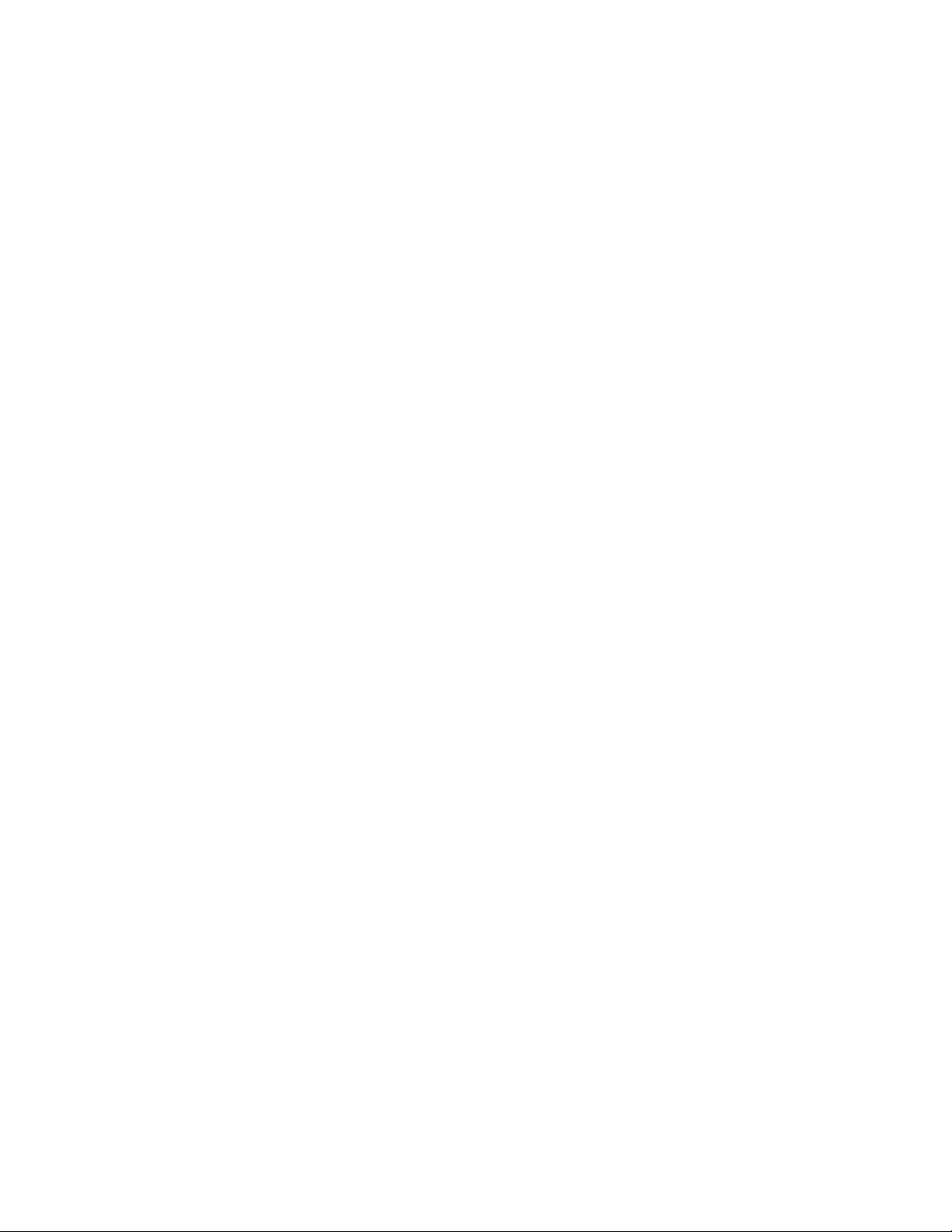
Table des matières
1. Contenu ............................................................................................................................... - 2
2. Visualisation ....................................................................................................................... .- 4
3. Vue de face.............................................................................................................................................. - 5
3.1. Interface Commune.(I.C)....................................................................................................... - 5
3.2. Slot Compact Flash ............................................................................................................. - 5
3.3. Lecteur de Carte à puce ..................................................................................................... - 5
3.4. Télécommande........ ........................................................................................................... - 5
3.5. Chaîne haut/bas.................................................................................................................. - 5
3.6. Affichage LCD .................................................................................................................... - 5
3.7. Interrupteur alimentation ......................................................................................................... 5
4. Description Face arrière.........................................................................................................................- 6
4.1. Alimentation 230V/50Hz .................................................................................................... - 6
4.2. Prise Peritel TV ................................................................................................................. - 6
4.3. Prise Peritel VCR .............................................................................................................. - 6
4.4. Amplificateur haute fidélité ............................................................................................... - 6
4.5. Audio Analogique (Cinch) ................................................................................................. - 6
4.6. Audio Digital...................................................................................................................... - 6
4.7. Port de transmission (Ethernet 10/100MBit, RJ45) .......................................................... - 6
4.8. Mini prise DIN .................................................................................................................. - 6
4.9. Entrée USB .................................................................................................................... .- 6
4.10 Entrée série (RS232C, Sub-D, 9 broches) ....................................................................... - 6
4.11 Entrée LNB ..................................................................................................................... - 6
4.12 Sortie LNB ....................................................................................................................... - 6
4.13. Commutateur principal ..................................................................................................... - 7
4.14. Sortie Vidéo (FBAS) ........................................................................................................ - 7
4.15. Modem............................................................................................................. .................- 7
4.16. Sortie 0/12 V.................................................................................................................... - 7
4.17. Modulateur UHF ............................................................................................................... - 7
5. Instructions de sécurité ....................................................................................................... - 8
6. Contenu du paquet livré.......................................................................................................... - 9
7. Installation ............................................................................................................................ - 9
8. Vue d'ensemble de la télécommande ................................................................................ - 10
9. Notes importantes …………................................................................................................ - 11
10. Description de la télécommande ....................................................................................... - 12
11. Commutation de la Dreambox Marche/Arrêt........................................................................ - 14
12. Minuterie……....................................................................................................................... - 14
13. Menu Principal OSD .......................................................................................................... - 15
14. Barre d’info........................................................................................................................... - 16
14.1. Barre d’info - EPG (guide électronique de programme) ...................................................................... - 17
14.2. Barre d’info de services secondaires.....................................................................................................- 17
14.3. Barre d’info piste Audio.........................................................................................................................- 18
14.4. Barre d’info des plugins.................................................................. ....................................- 18
15. Installation langage OSD .................................................................................................................... - 19
16. Installation - fuseau horaire ............................................................................................... - 19
17. Installation - correction temps ............................................................................................................. - 19
18. Configuration satellite .......................................................................................................................... - 20
19. Recherche Satellite.............................................................................................................. - 20
20. Installation Moteur ............................................................................................................... - 21
21. Balayage automatique des transpondeurs........................................................................ - 22
22. Balayage automatique multi-sat ........................................................................................................ - 23
23. Balayage manuel de transpondeur .................................................................................. - 23
24. Edition des transpondeurs ................................................................................................. - 24
25. Organisation - création de nouveau bouquet ................................................................... - 25
26. Organisation - ajoutez des services au bouquet ................................................................................. - 26
27. Organisation- édition de bouquets ………............................................................................ - 27
28. Interface commune .......................................................................................................... - 27
29. Serrure parentale ............................................................................................................. - 28
29.1 Serrure parentale activation/désactivation....................................................................... - 28
29.2 Installation serrure activation/désactivation..................................................................... - 28
30. Service verrouillage/déverrouillage ................................................................................... - 29
2
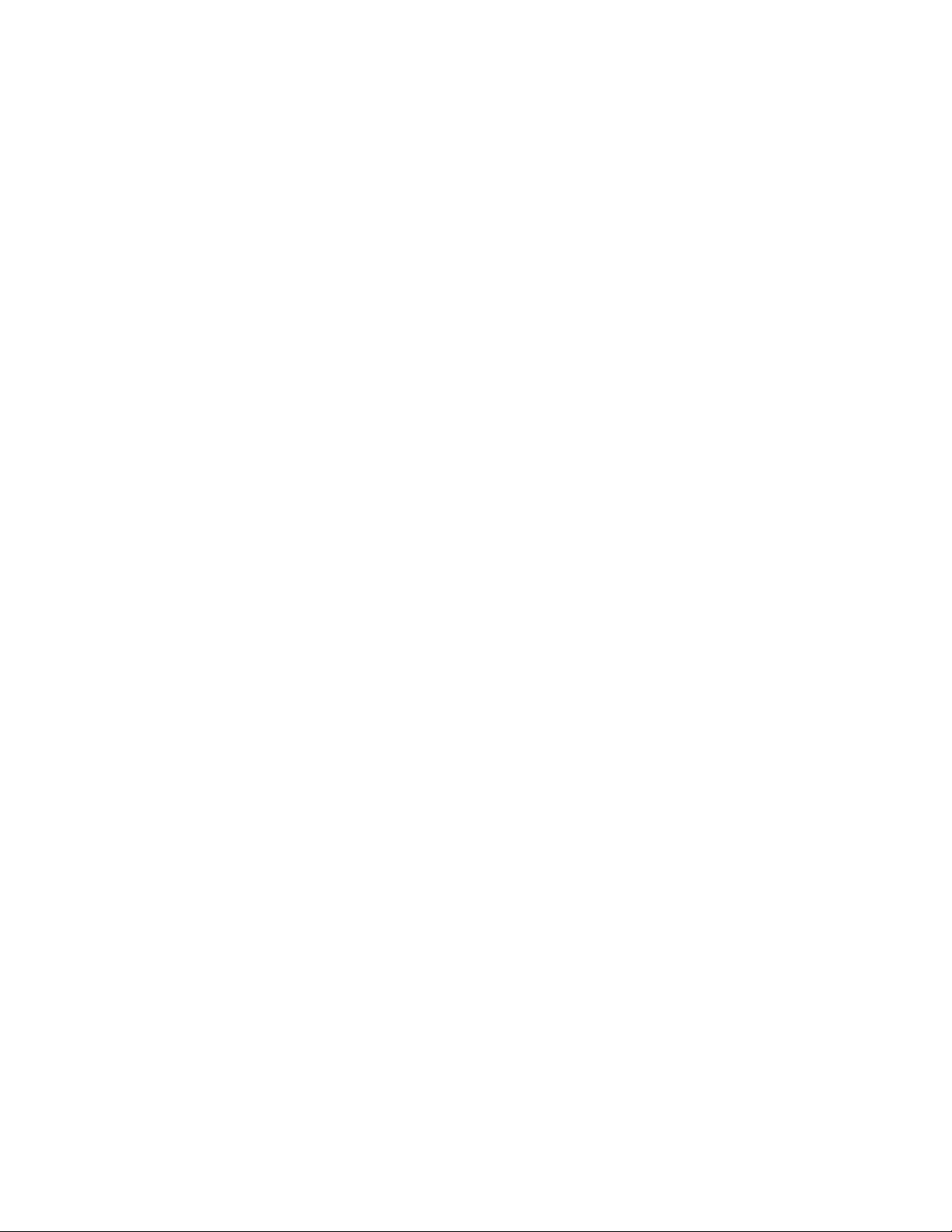
31. Configuration A/V........................................................................................................ ……- 30
32. Modulateur UHF................................................................................................................- 31
32. Configuration OSD ............................................................................................................- 32
32.1. Installation de Skins ..........................................................................................................- 32
32.2. Skins disponibles ..............................................................................................................- 33
32.3. Position de Texte-Tux........................................................................................................- 34
33. Télétexte - Logiciel décodeur (Texte-Tux) activation ........................................................- 34
34. Configuration LCD…..………………................................................................................. - 36
35. Installation expert ............................................................................................................. - 36
35.1. Transmission (réseau local , installation) .......................................................................... - 37
35.2. Transmission (réseau, WAN (DSL) installation) ................................................................ - 38
35.3. Installation NGrab Streaming .................................................................................................................... - 38
35.4. Mise à jour de logiciel par l'intermédiaire d'Internet ........................................................... - 39
35.5. Manuel de mise à jour du logiciel ....................................................................................... - 39
35.6. Télécommande................................................................................................................... - 39
36. Instructions de montage d'un disque dur ........................................................................... - 40
37. Disque dur:Mise en route ................................................................................................... - 4 7
38. Enregistrer un film (enregistrement spontané) ............................................................................................. - 47
38.1. Visionner/effacer/renommer des films enregistrés ...................................................................................... - 48
39. Enregistrer un film (Minuteur d'enregistrement ) ................................................................... - 49
40. Timeshift ............................................................................................................................. - 50
41. Timer(Minuteur)..................................................................................................................... - 50
42. Information sur Streaminfo................................................................................................... - 51
43. DreamUp - mise à niveau du logiciel .................................................................................... - 52
43.1. DreamUp - préparation de DreamUp .................................................................................. - 53
43.2. DreamUp - établissez une connexion ................................................................................. - 54
43.3. DreamUp - logiciel de sauvegarde ...................................................................................... - 56
43.4. DreamUp - effaçer le logiciel ............................................................................................... - 58
43.5. Logiciel de flashage de DreamUp ....................................................................................... - 60
43.6. Remise de la Dreambox à l'état initial d'usine (effacement du flashage)............................ - 63
44. Matériel de la Dreambox remise à l'état initial....................................................................... - 63
45. Données techniques ............................................................................................................ - 64
46. Information de contact et de support .................................................................................... - 66
47. Installation Mode TV............................................................................................................ - 67
47.1. Séquence de programme ....................................................................................................- 67
Codes à 4 chiffres :chaînes……………………………………………….… ………… ………...- 68
Abréviations,explication………………………………………………………………………….. - 73
Notification :
Emis : Décembre 2004/ rév. 1.0
Logiciel : les versions de 1 .0X sont sujettes à changement sans communication
préalable. E. et O.E
La Dreambox DM7020S est certifiée CE et remplit toutes les conditions des Normes Eu.
3
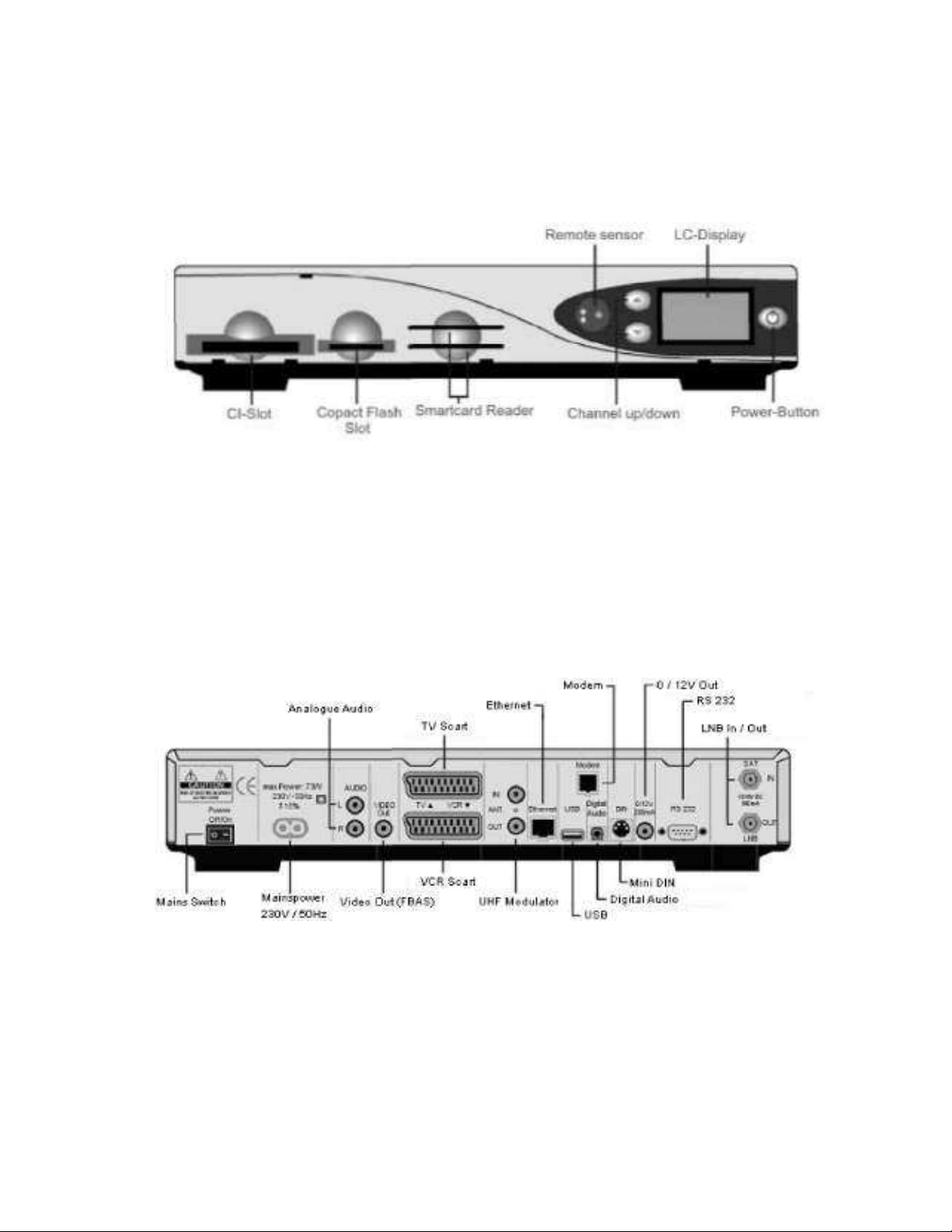
2. Vues :
Vue de face :
Interface Commune Compact Flash Cartes à puce Boutons chaînes Standby on/off
Vue de dos :
Interrupteur
Principal
4
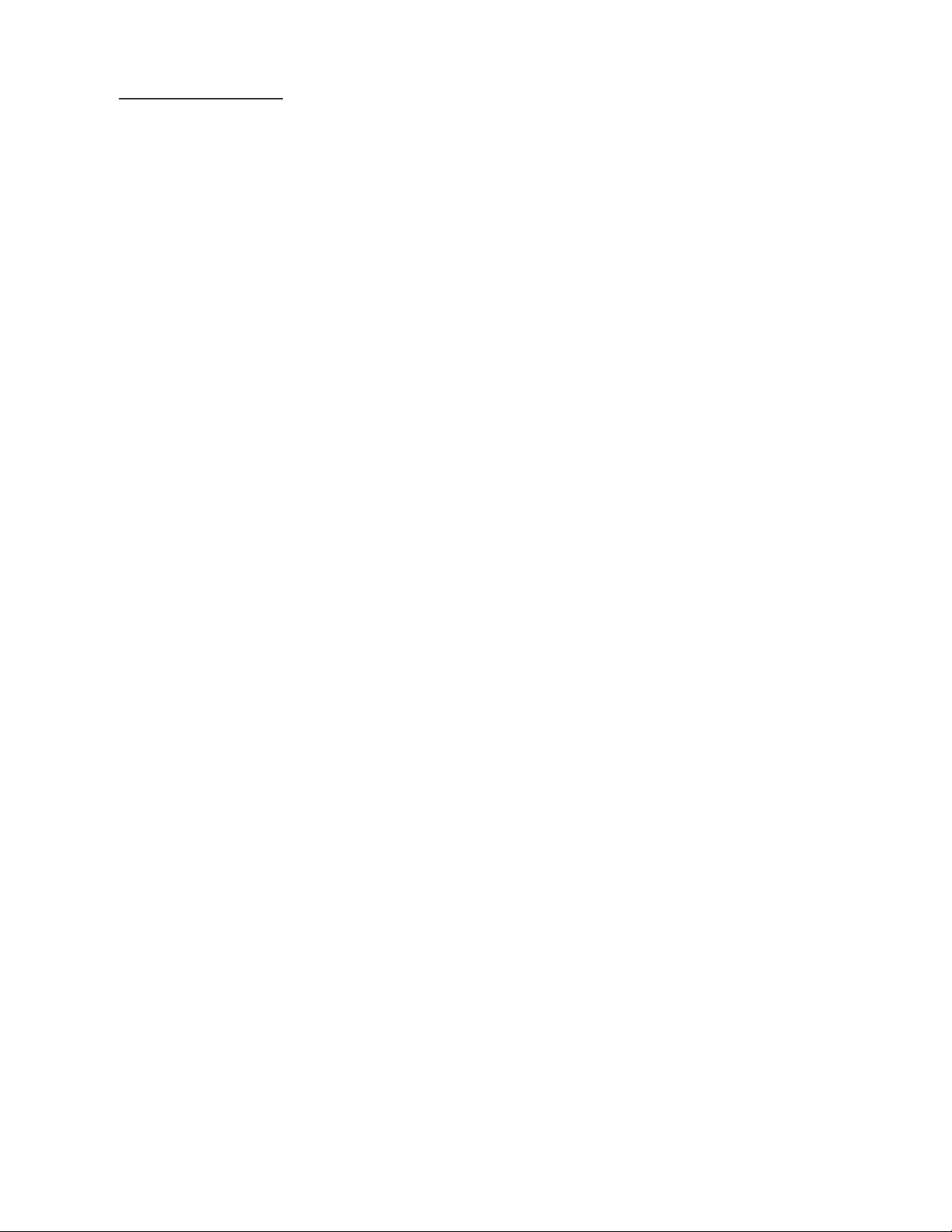
3. Description vue de face
3.1. Fente C.I (Interface commune)
Branchez ici n'importe quel module de votre choix (Aston,Viacces, etc...).
3.2. Fente pour mémoire Compact Flash (Cf)
La fente Compact Flash est censée recevoir un module Compact Flash. Si vous voulez utiliser un Module, C-F,
arrêtez votre Dreambox en utilisant le Mode Standby profond. Introduisez soigneusement votre Cf-Module dans la
fente Flash Compact. Le Cf-Module est identifié par le système comme disque dur. Pour accéder au module Flash
Compact, choisissez le Mode Fichier dans le menu Principal OSD. Parfois il est nécessaire de formater votre CfModule par l'intermédiaire du Menu OSD. Voir installation et utilisation du disque dur.
3.3. Lecteur de Carte à puce
Insérez votre Dreamcrypt Carte à puce avec la puce vers le bas et introduisez la, dans un lecteur de carte à puce.
Dreamcrypt est une marque déposée de Dream-Multimédia-TV Gmbh.
3.4 Capteur à distance
Le capteur à distance reçoit les signaux infrarouges de la télécommande.
3.5 Chaine haut/bas
Le bouton de chaîne à l'avant de la Dreambox bascule la TV ou les chaînes radio (haut/bas). Pour initialiser le
« efface-flash » maintenir le bouton de chaîne vers le haut. Veuillez se référer au chapitre flash-erase de la
Dreambox.
3.6 Affichage-LC D
L’affichage LCD vous montre la majeure partie d'information pour le service choisi.
3.7Interrupteur
Interrupteur Marche/Arrêt de la Dreambox.
5
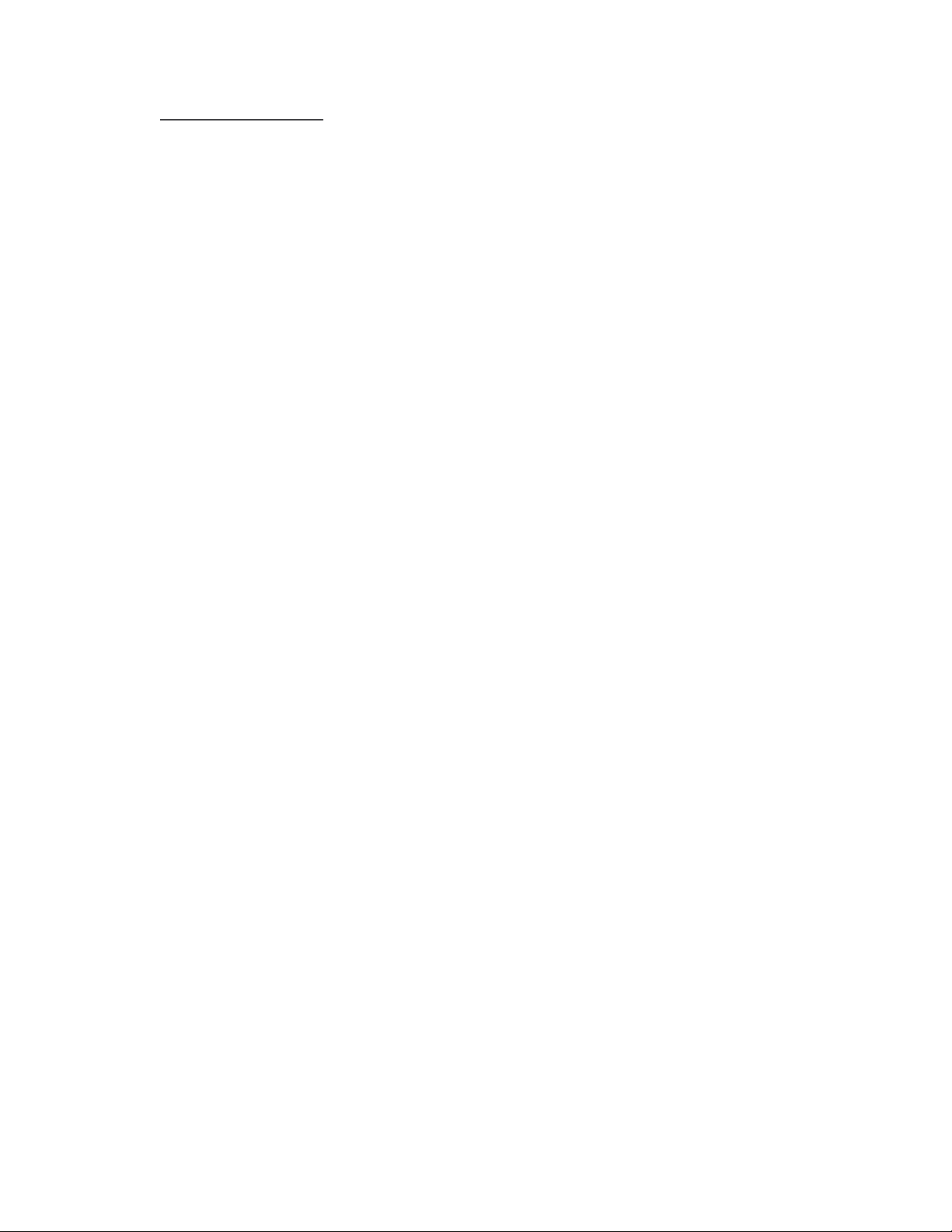
4. Description face arrière
4.1. Prise alimentation 230V/50Hz
Branchez le câble électrique à cette prise. Tension 230V/50Hz.
4.2. Prise peritel TV
Reliez votre TV avec un câble Peritel approprié à votre Dreambox.
4.3. Prise peritel VCR
Reliez votre magnétoscope à une Peritel appropriée à votre Dreambox. Rappelez-vous, que la Peritel
magnétoscope n'est pas conçue pour enregistrer un signal visuel venant du magnétoscope.
4.4. Amplificateur haute fidélité
Reliez votre Amplificateur haute fidélité à la prise Audio analogique R/L (RCA/Cinch) où à la prise
Audio digital (Toslink).
4.5. Audio analogique (Cinch)
Reliez votre Dreambox avec un câble RCA/Cinch approprié à votre Amplificateur haute fidélité(par
exemple une prise AUX. ou une prise enregistrement magnétophone).
4.6. Audio Digital (Toslink)
Reliez votre Dreambox à un câble optique approprié (Toslink) à votre Amplificateur haute fidélité ou
DSP. La Dreambox fournit les cadences d'échantillon de 16, 22.05, 24, 32, 44.1, 48 kilohertz. Le
signal AC3 est également disponible sur cette prise, si la chaîne choisie transmet des signaux
numériques Dolby.
4.7. Port de transmission (Ethernet 10/100MBit, RJ45)
Le port de transmission est une prise Ethernet. Communiquaient avec la Dreambox par l'intermédiaire
de HTTP, ftp, NFS, Telnet et samba, pour accéder à vos films enregistrés ou pour télécharger des
listes de chaînes. Cette prise est également utilisée pour mettre à jour le système d'exploitation.
Veuillez relier un câble approprié de connexion. Voir le chapitre : mise à niveau du logiciel.
4.8. Mini DIN
Le mini port DIN fournit le signal pour un rotor externe I2C et fournit des signaux pour des dispositifs
IR externes.
4.9. Port d'USB
Le port d'USB est conçu pour les dispositifs compatibles d'USB 1.2. La quantité de dispositifs fournis
d'USB dépend de l'image installée (logiciel) et est toujours en cours de développement.
4.10. Porte série (RS232C, Sub-d, 9 broches)
Le port série est utilisé pour mettre à jour le système d'exécution. Veuillez relier un câble null-modem
ici. Voir le chapitre : mise à niveau du logiciel DreamUp -.
4.11. LNB d’entrée
Reliez le câble coaxial de votre LNB ici. Veuillez débrancher la Dreambox d'abord.
4.12. LNB de sortie
Reliez un récepteur analogique ici. Rappelez-vous de mettre votre Dreambox en Mode Standby, si
vous souhaitez regarder la TV analogique.
6
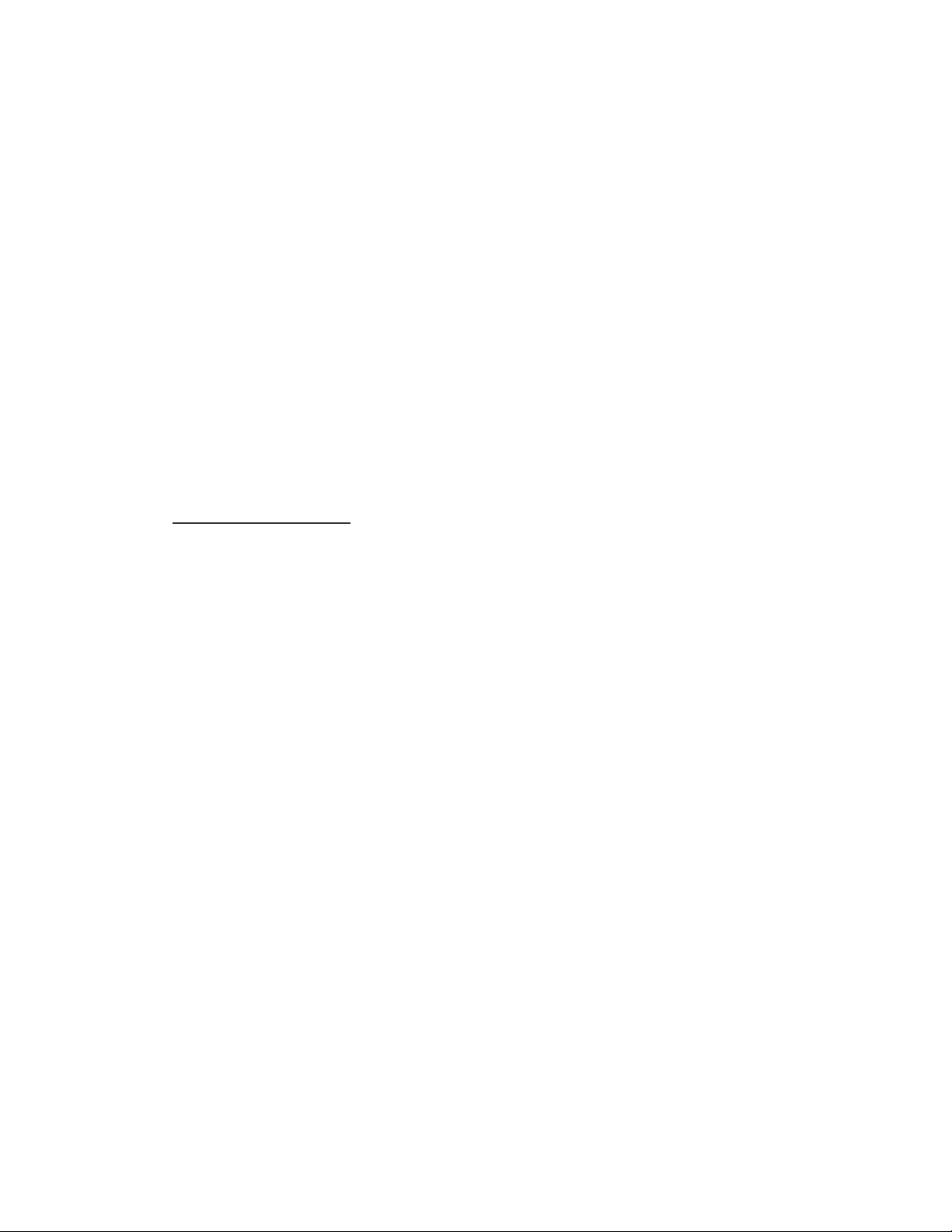
4.13. Commutateur Marche/Arrêt
Avec ce commutateur principal vous arrêtez votre Dreambox complètement (mise hors service).
4.14. Sortie Vidéo (FBAS)
Vous pouvez sur option relier une TV à ce connecteur. (Signal Composite)
4.15. Modem
Par l'intermédiaire de la prise modem vous pouvez avec option, vous relier à votre ISP par
l'intermédiaire d'une ligne de téléphone.
4.16. Sortie 0/12V
Un relais 0/12V de commutation satellites peut être connecté ici.
4.17. Modulateur À FRÉQUENCE ULTRA-HAUTE (UHF)
Reliez sur option votre Dreambox à votre TV par l'intermédiaire d'un câble coaxial.
5. Instructions de sécurité :
lire les instructions de sécurité complètement et soigneusement, avant d'utiliser la Dreambox.
Le constructeur ne prend aucune responsabilité de la manipulation incorrecte de la Dreambox.
Laissez assez d'espace autour de la Dreambox pour une ventilation suffisante.
Ne couvrez pas les ouvertures de ventilation de la Dreambox avec des journaux, des nappes, des
rideaux etc.
N'exposez pas la Dreambox prés d’éclaboussures d’évier ou d’autres liquides.
Ne placez pas des sources de flamme nue, telles que les bougies allumées, sur la Dreambox.
Ne placez aucun récipient avec du liquide, tel que des vases, sur le Dreambox.
Ne reliez pas ou ne modifiez pas des câbles tandis que la Dreambox est en service.
Ne retirez pas la couvercle. Risque de décharge électrique !
Ne mettez aucune chose en métal dans les fentes ou les ouvertures de ventilation.
l'installation d'un disque dur est seulement permis par un distributeur local habile,ou par une
personne qualifiée.
Notez s'il vous plaît, que la seule façon d'isoler la Dreambox complètement de l'alimentation du
réseau EDF, est de débrancher le câble électrique.
Si vous n'utilisez pas votre Dreambox pendant longtemps, Débranchez la du réseau EDF.
Débranchez, s'il vous plaît votre Dreambox lors de tonnerre ou d’orages violents.
Connexion à la parabole (LNB) : Débranchez le câble électrique principal avant de relier ou de
débrancher le câble coaxial.
Connexion à la TV ou au magnétoscope : Débranchez le cordon du secteur avant de relier ou
débrancher le câble Peritel.
Débranchez le câble électrique si il est endommagé.
Débranchez le câble électrique si la Dreambox est en contact avec de l'humidité ou si de l'humidité
a pénétré à l'intérieur.
le cordon de secteur principal si vous repérez n'importe quels dommages au logement.
Mise à la terre.
La parabole doit être reliée à la terre.
Le système de mise à la terre doit s’apparier avec SABS 061.
Débranchez le cordon du secteur avant de nettoyer le couvercle. Utilisez un tissu légèrement
humide sans produits chimiques genre lessive.
Reliez la Dreambox seulement à la prise appropriée 230V/50Hz. Ne laissez pas des surcharges se
produire.
7
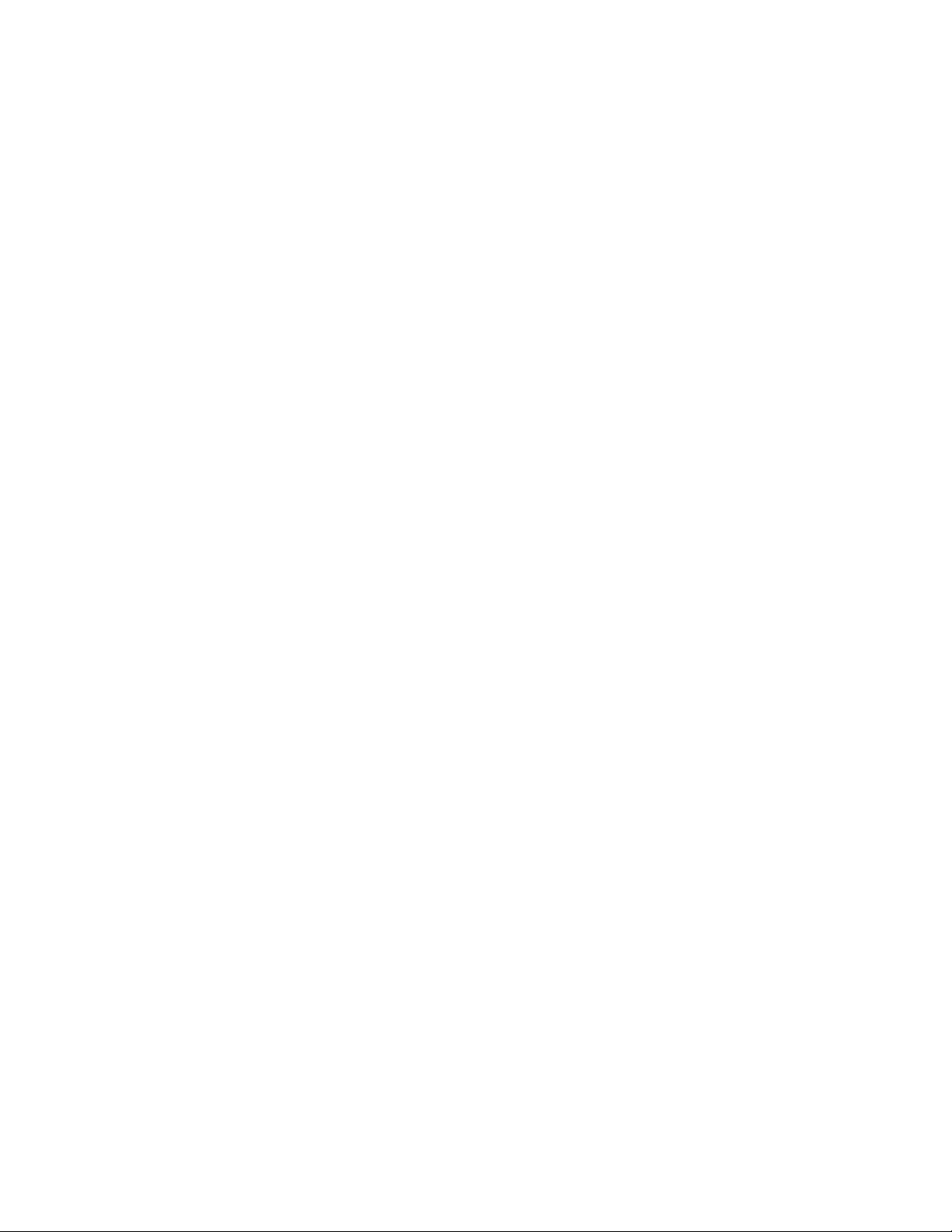
AVERTISSEMENT !
Les modifications et, où des changements sur la Dreambox mène à la perte de garantie.
Nous recommandons l'installation d'un disque dur par votre distributeur local.
L'installation non qualifiée d'un disque dur mène à la perte de garantie.
8
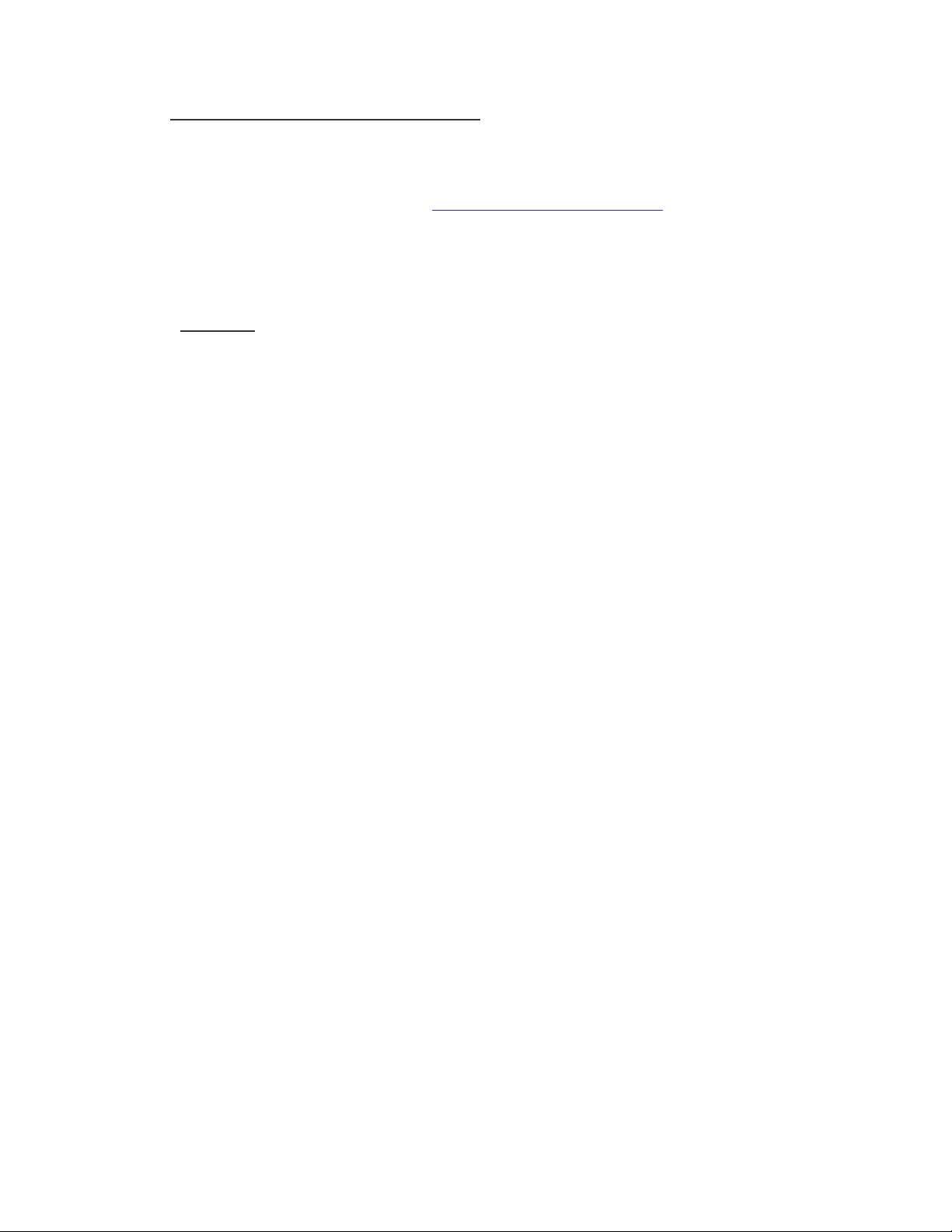
6. Composition de la boite DREAMBOX (Fournitures)
La boite avec votre DM7020S contiendra les articles suivants :
1 cordon secteur pour la Dreambox 7020S, 1 récepteur et une télécommande.
1 manuel d'utilisation (la dernière version @ http://www.dream-multimedia-tv.de)
2 batteries (1,5V Mignon/aa/LR6)
2 supports de disque dur (préalablement montés).
1 câble IDE.
1 cordon d’alimentation pour le disque dur.
Pièces facultatives :1 clavier sans fil.
7. Installation
- Insérez 2 batteries aa (1,5V), en faisant attention d’observer le (+ et le -) ,des inscriptions indiquées à
l'intérieur, de la télécommande.
- Avant d'utiliser la Dreambox, lisez s'il vous plaît les instructions de sécurité.
- Reliez la LNB de la parabole à la prise LNB de votre Dreambox avec un câble coaxial approprié.
- Reliez avec un câble Peritel la Dreambox à votre écran de télévision.
- Branchez le cordon secteur à la prise 230V/50Hz.
- Si vous utilisez une rallonge avec interrupteur, s’il vous plaît mettez votre Dreambox en mode Arrêt
(Standby) avant de presser l’interrupteur de la rallonge.
- Si vous alimentez votre Dreambox pour la première fois, vous verrez un guide d’installation.
Le guide d'installation vous guidera à travers l’installation. Il vous sera demandé votre norme TV, les
informations régionales et votre langage. Choisissez et veuillez suivre les instructions de l'écran.
- Notez s'il vous plaît que le format vidéo est au format CVBS (FBAS). Voir le chapitre A/V.
9
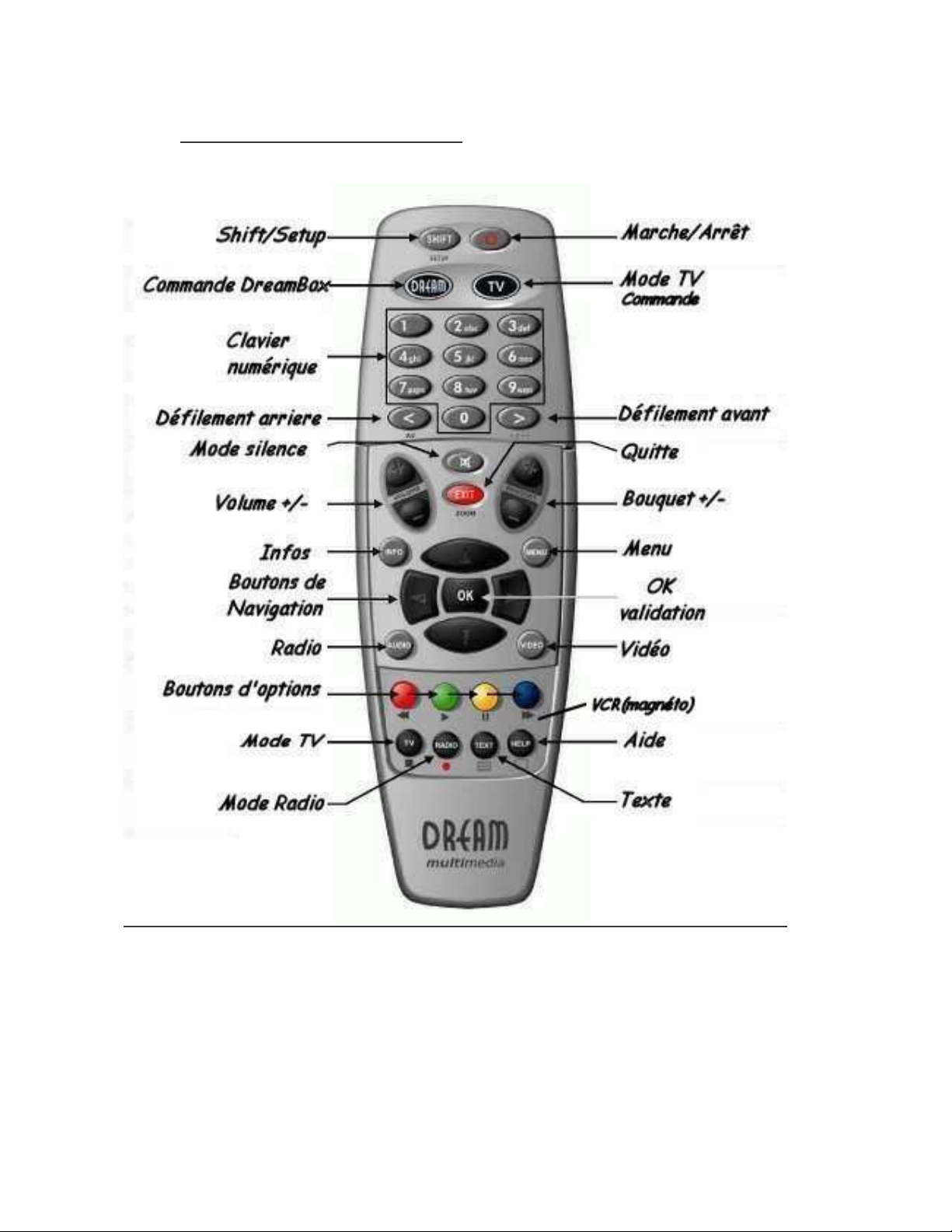
8. Vue d’ensemble de la télécommande :
10

9. Notes Importantes
On peut observer toutes les fonctions de la Dreambox via le Menu OSD sur l’écran LCD. Ceci rend la
manipulation très facile de la Dreambox. Toutes les options sont indiquées par quatre points lumineux
colorés (rouge, vert, jaune, bleu) dans le Menu OSD et peuvent être engendrées par les boutons de la
télécommande.
Selon le menu choisi, les options changent et sont expliquées par l'intermédiaire du bouton d’aide sur la
télécommande.
Les boutons sont assignés avec plus d'une fonction. Comme vous pouvez le voir, sous les boutons TV et
le bouton Radio il y a des symboles. Ces symboles sont pour la condition de Mode PVR (enregistrement
visuel privé). Pour lancer ou mettre le Mode PVR vous pressez le bouton Vidéo. Vous noterez, que la barre
info change d’aspect. Vous trouverez plus d'informations sur l'enregistrement au chapitre Enregistrer un
film (enregistrement instantané).
Tous les menus et services seront
fermés avec le bouton Exit. Si vous voulez entrer dans un menu pressez le bouton OK
L'état des menus de l’OSD sera exécuté avec les
boutons de Navigation de votre Télécommande.
11
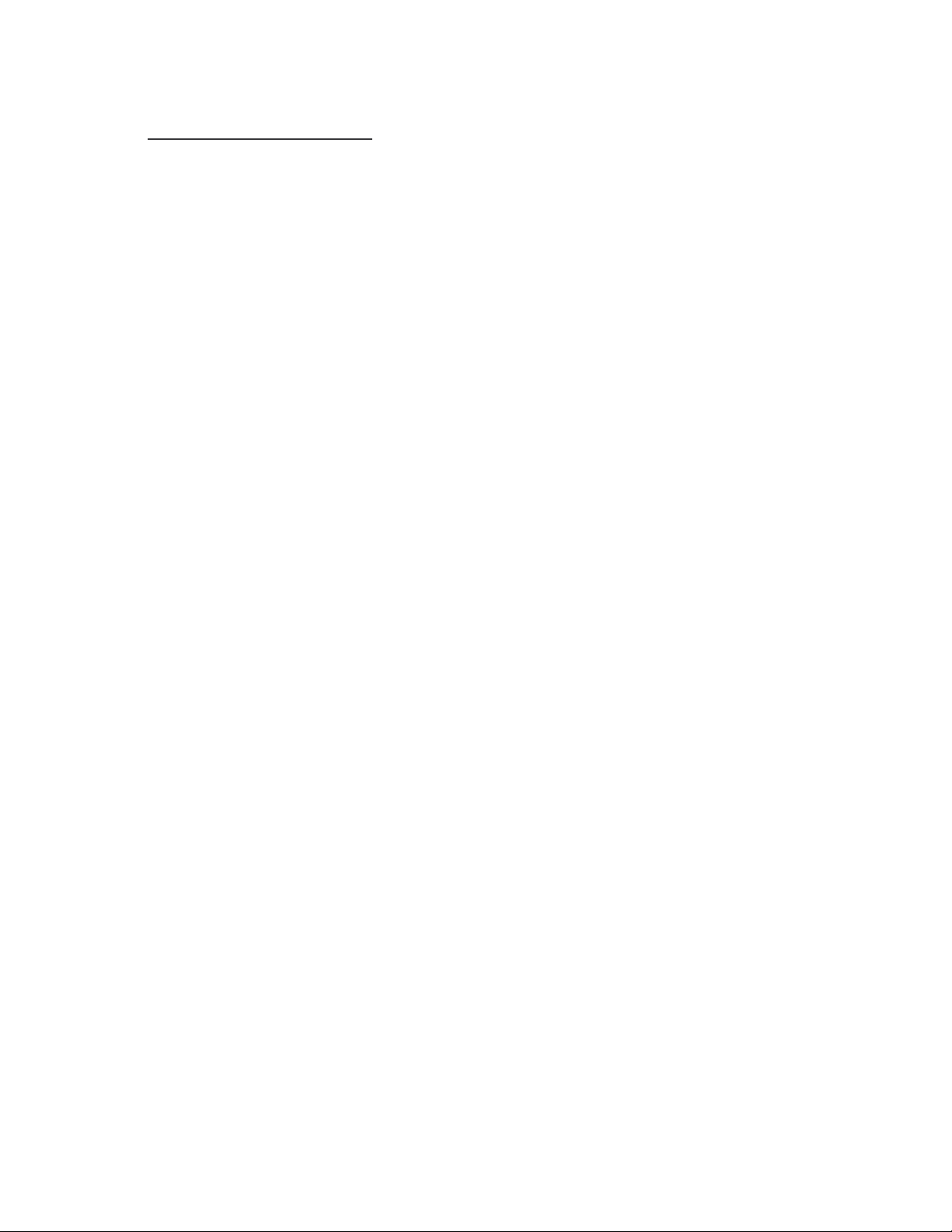
10. Description de la télécommande
Bouton SHIFT SETUP
Ce bouton est utilisé à programmer la télécommande pour un dispositif TV.
Voir le chapitre Mode Setup-TV.
Bouton POWER (M/A)
Interrupteur Marche/Arrêt
Voir le chapitre marche/arrêt de la DREAMBOX.
Bouton TV Mode
Ce bouton transforme la télécommande en Mode TV. Si vous appuyez sur celui-ci ou n'importe quel autre
bouton dans ce mode. La télécommande commande maintenant votre TV.
Bouton DREAM Mode
Ce bouton transforme la télécommande en Mode Dream. Si vous appuyez sur celui-ci ou sur n'importe quel
autre bouton dans ce mode. La télécommande contrôle maintenant la Dreambox.
Clavier numérique
Écrivez un numéro de service directement sur le Clavier Numérique. Les numéros de service sont sur le
côté gauche du service list.In ,tel le menu Principal OSD sont des numéros montrés devant l'option ou la
fonction, dans ce cas-ci vous pouvez écrire le nombre désiré pour accéder à l'option ou la fonction
directement sans déplacer le curseur
Bouton Flèche-Gauche Bouton Flèche-Droit
Ces boutons permettent de circuler dans la Playlist. La Playlist contient les derniers services et films choisis.
Une fois après avoir ouvert le Servicelist, vous pouvez sauter au début ou à la fin du Servicelist ou au
prochain repère.
Bouton Volume/Muet
Ce bouton met en sommeil le volume. Un symbole croisé de haut-parleur apparaîtra sur l'écran de TV. En
pressant de nouveau le bouton (volume +/- ), le son est de retour.
Bouton Exit Ce bouton quitte tous les menus et interrompt toutes les exécutions.
Bouton Volume +/-
Ces boutons augmentent (+) ou diminuent (-) le volume.
Bouton Bouquet +/-
Ces boutons commutent entre les bouquets vers l’avant (+) ou vers l'arrière (-).
Bouton INFO
Ce bouton montre les informations EPG en pressant ce bouton deux fois, montre
l'information Stream
Bouton OK
Ce bouton montre l'Infobar si aucun menu OSD n'est montré. Ce bouton écrit une option ou une fonction
choisie de l’OSD
Bouton Menu
Ce bouton montre le menu Principal OSD. Si une liste de service est ouverte, pressez ce bouton pour entrer
dans le service du menu.
12
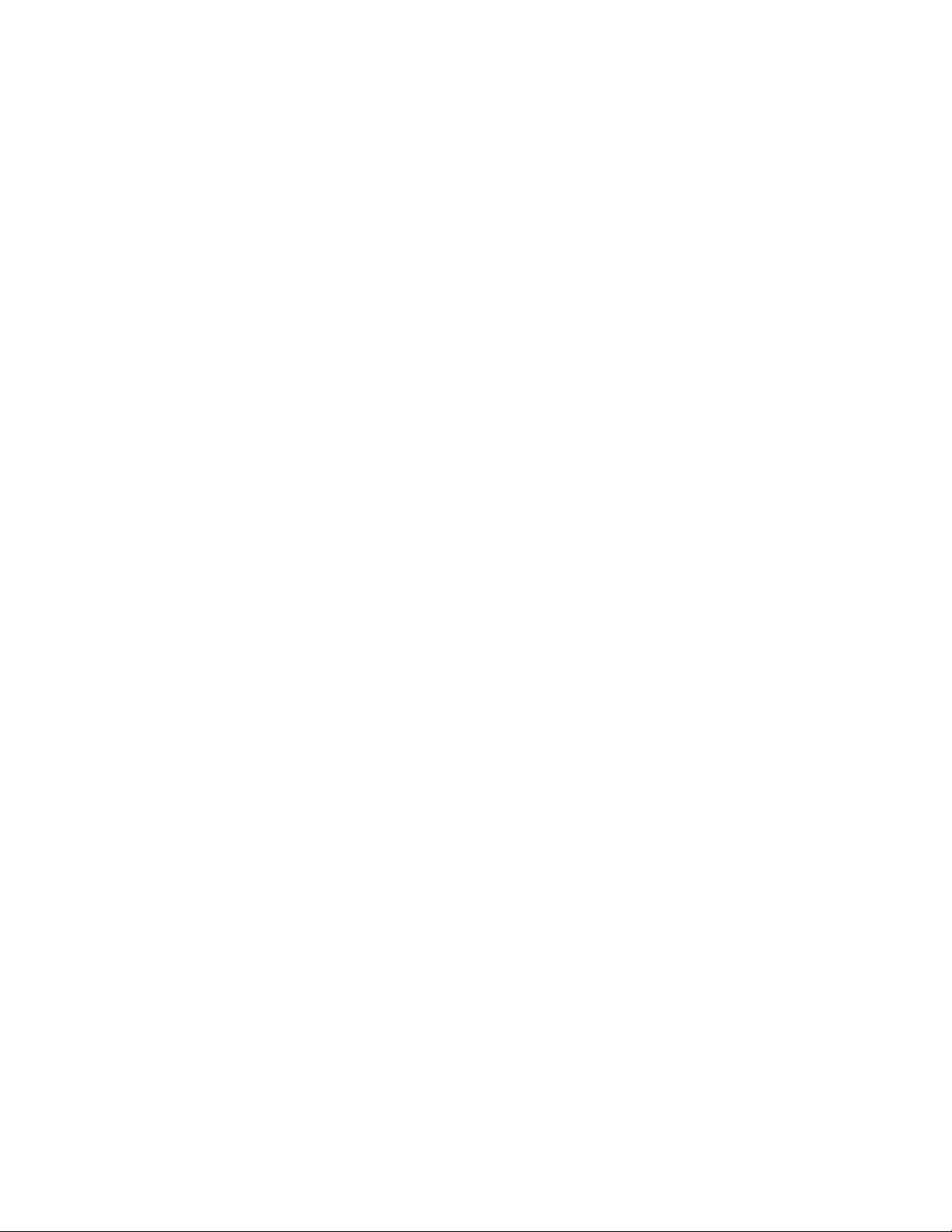
Bouton Audio
Le Bouton Audio montre les Pistes Audio disponibles dans le service choisi.
Bouton Vidéo
Ce bouton lance ou met le Mode PVR. En appuyant sur ce bouton un couple de fois, si une liste de service est
ouverte, il change la vue de la liste de service.
Bouton Option
Ces boutons lancent les options montrées. Ils contrôlent également les fonctions de PVR en Mode PVR
Bouton TV
Ce bouton lance le Mode TV. Il maintient également la Fonction arrêt en Mode PVR.
Bouton d’Aide (Help)
Ce bouton évoque le menu d'aide.
Bouton Radio
Ce bouton lance le Mode Radio. Il maintient également la Fonction Enregistrer en Mode-PVR.
Bouton Texte
Ce bouton active le décodeur télétexte-Software. Si une liste de service est ouverte, ce bouton lance
directement le Mode Fichier.
13
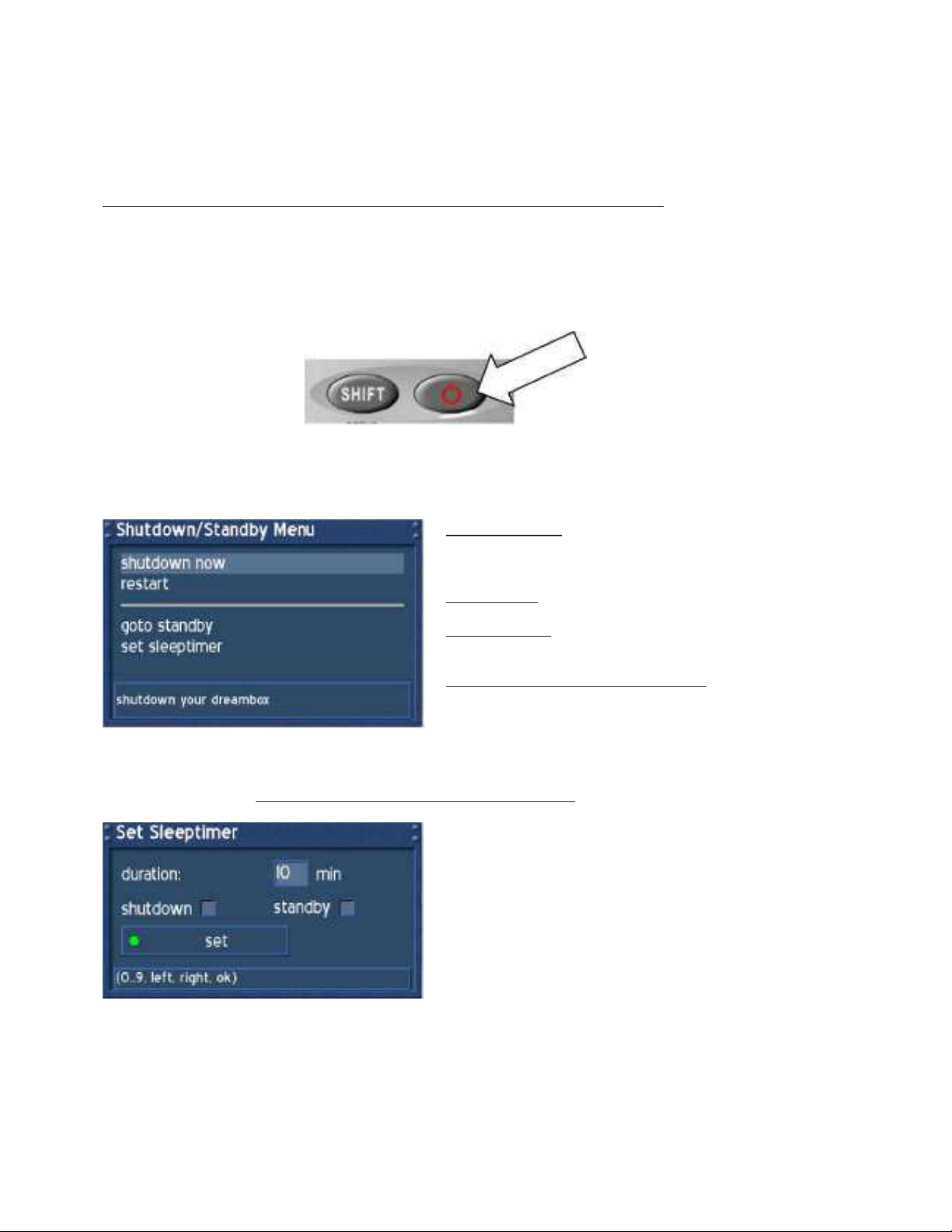
11. Commutation de la Dreambox "Marche/Arrêt"
Arrêt maintenant :
Utilisez le Bouton M/A pour alimenter ou éteindre la Dreambox. La Dreambox a deux différents Modes Standby. Un
Mode Standby et un Mode Standby plus profond. Débranchez le cordon du secteur pour rendre la Dreambox
complètement impuissante.
Le Bouton M/A fonctionne seulement si aucun Menu OSD n'est montré sur l'écran TV !
Pressez le bouton M/A une fois pour commuter la Dreambox dans le Mode Standby. Le temps réel apparaît sur
l’affichage LCD.
Pressez le bouton M/A pendant au moins 5 secondes, pour arrêter la Dreambox dans un Mode Standby plus
profond, ou choisissez dans le Menu OSD principal l'option arrêt (9). Toutes les configurations seront alors
sauvegardées.
Pressez le Bouton M/A pendant au moins 3 secondes.Le menu Arrêt de secours apparaît. Utilisez
les Boutons de navigation pour choisir une option. Cliquez sur le bouton correct pour lancer.
Le Dreambox s'arrête dans le mode Standby
Profond.
L’affichage LCD ne montre aucune information.
redémarrage :
La Dreambox relance le système d'exécution.
ressource goto :
La Dreambox s'arrête dans le Mode Standby.
L’affichage LCD affiche le temps réel.
Lance le sleeptimer(durée de sommeil) :
Voir le chapitre Sleeptimer.
12. Sleeptimer( durée de sommeil)
Pressez le Bouton M/A pendant au moins 3 secondes pour sélectionner : sleeptimer » pour entrer dans le menu.
Définissez une durée maximale de 240 minutes.
Définissez si la Dreambox s’arrêtera ou devra entrer
dans le mode Stanby en cliquant sur la fenêtre
appropriée avec le bouton OK.
Cliquez l' Option bouton vert pour placer le temps
de sommeil.
14
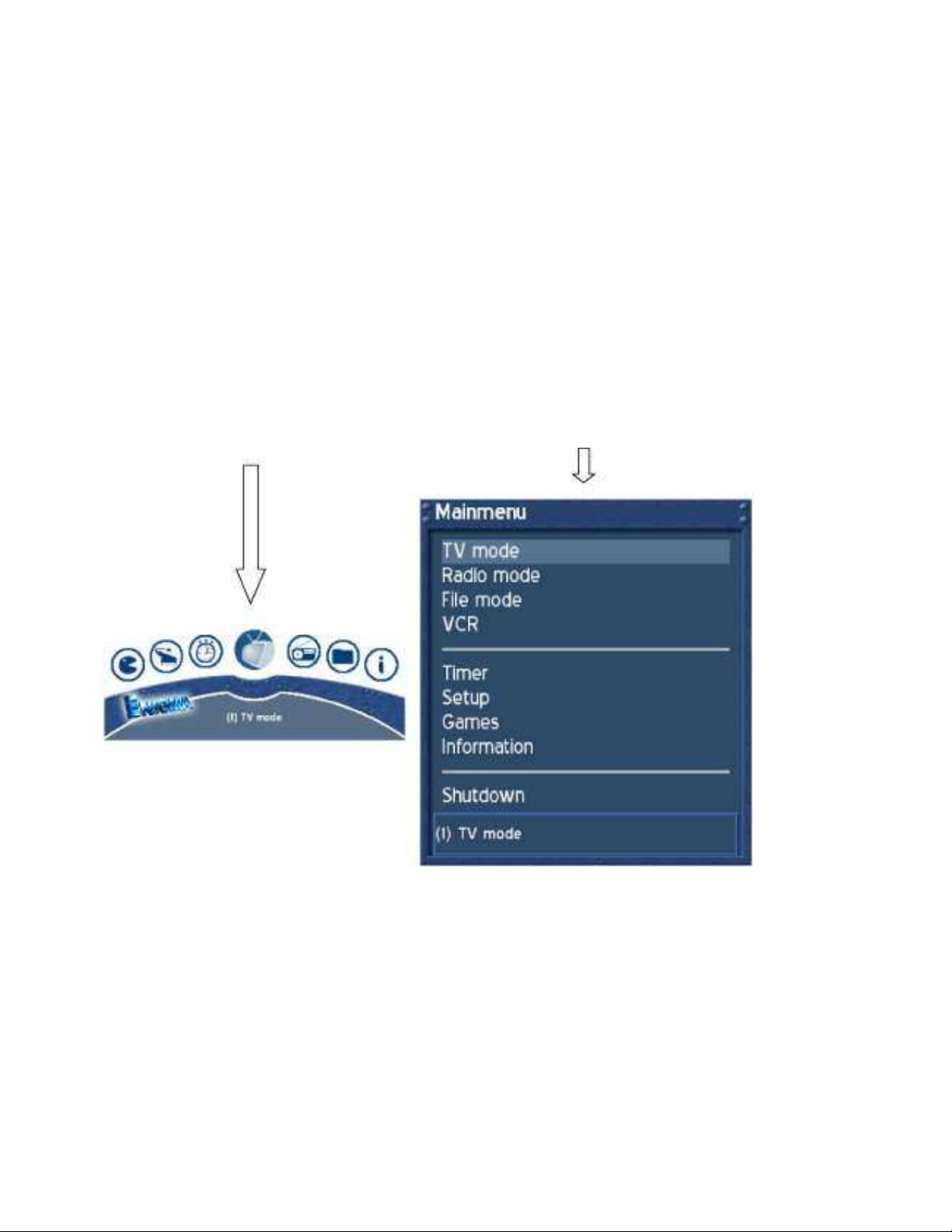
13. Menu principal OSD
Si aucun Menu OSD n'est montré sur l'écran TV, le bouton Menu entre dans le Menu principal OSD.
Par ce Menu principal il est possible de lancer des options et des fonctions principales. Utilisez les boutons de
navigation, suivi du bouton OK ou entrez le numéro désiré pour entrer l'option ou la fonction.
Pour changer la vue du menu principal OSD allez (6) Setup- > (3) système Settings - > (4) OSD Settings et
contrôlez la liste dans la fenêtre « Menu principal». Quittez tous les menus et réintroduisez le Menu principal OSD.
(1) mode TV
(2) mode radio
(3) mode fichier
(4) information
(5) arrêt
(6) installation
(7) jeux
(8) MAGNÉTOSCOPE
(9) temporisateur
1. TV mode
2. Radio Mode
3. File Mode
4. VCR
5. Timer
6. Setup
7. Games
8. Information
9. Shutdown
Ici vous êtes en Mode TV
15
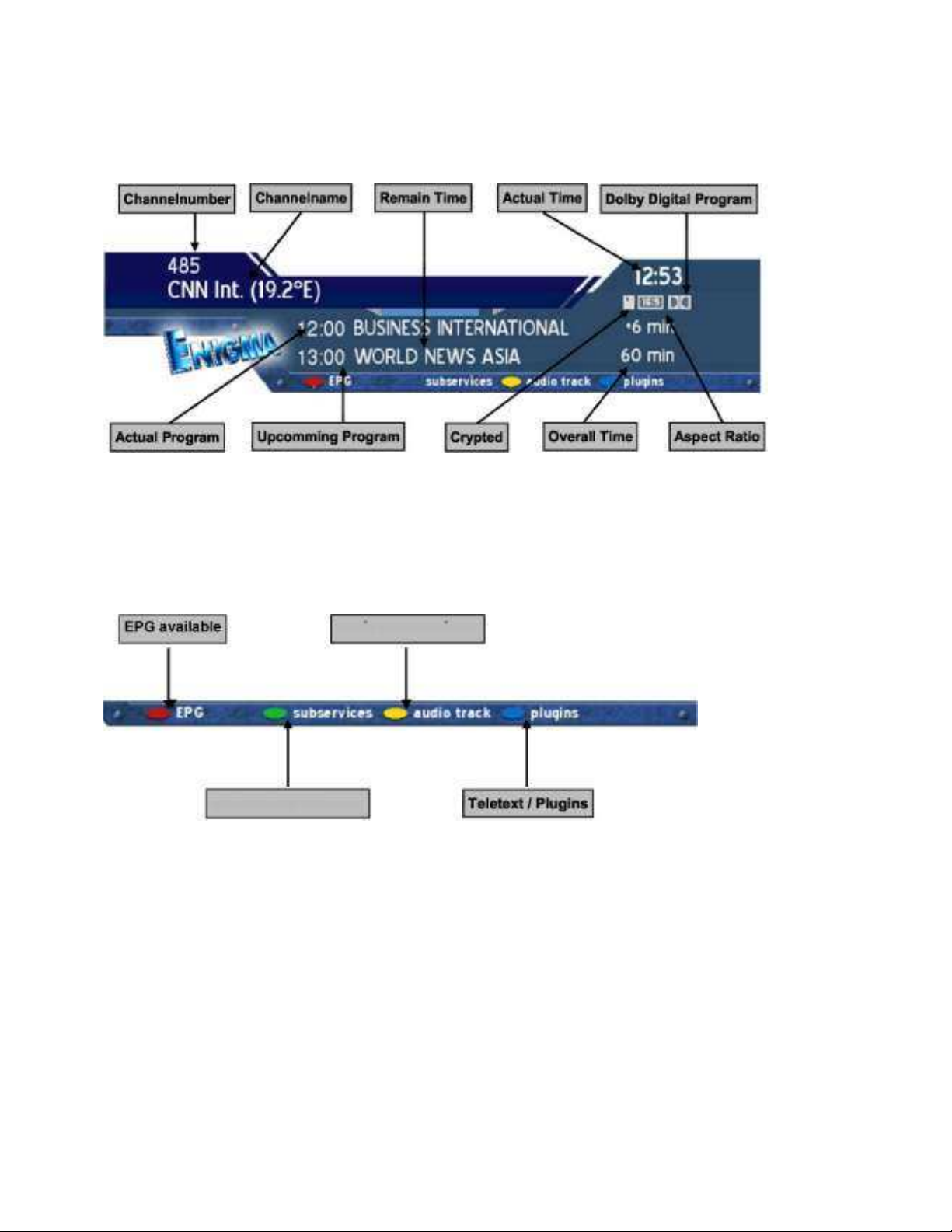
14. Barre Info
La Barre Info apparaît et disparaît en pressant le bouton OK une fois, si aucun Menu OSD n'est montré sur votre
écran de TV. La Barre Info montre toutes les informations nécessaires sur le service choisi.
« Crypté » est orange, si le service transmis est Crypté.
Le « rapport hauteur/largeur » est orange, si le service est transmis dans 16:9, le rapport hauteur/largeur habituel
est 4:3.
« Le programme dolby Digital » est orange, si le service est transmis par le flux sonore dolby digital.
Piste Audio utilisable
Services secondaires utilisables
Durant le Mode PVR activé, les boutons d’Option contrôlent les Fonctions PVR. Voir le chapitre enregistrer un film
(enregistrement spontané).
16
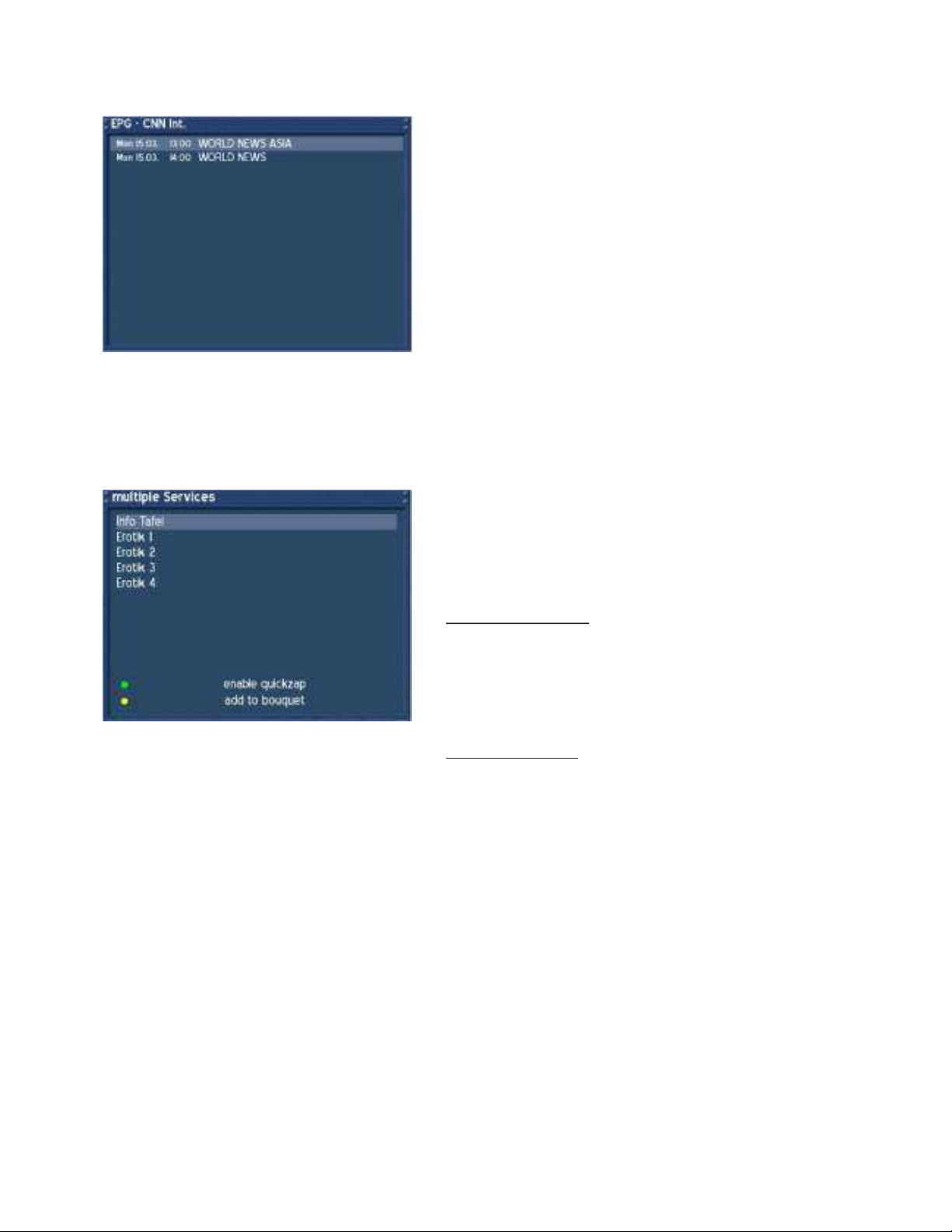
14.1. Barre Info - EPG (guide électronique de programme)
Le point rouge dans la Barre Info apparaît si le
Programme choisi transmet les informations d'EPG.
Pressez sur le bouton rouge pour écrire l'EPG.
Pressez le bouton OK pour visualiser l'information
Détaillée. Pressez le bouton Exit pour quitter
ce menu.
14.2. Barre Info – sous-services
Le point vert dans la Barre Info apparaît si le
programme choisi fournit des sous-services.
Pressez le bouton vert pour écrire des services
Multiples de menus .
Utilisez les boutons de Navigation vers le haut ou le
bas pour choisir un service. Pressez le bouton OK
pour écrire le service.
valider le zap rapide :
Pressez le bouton vert pour permettre le mode zap.
Vous pouvez maintenant choisir un service multiple à
l'aide des boutons de navigation gauche ou droit
sans écrire ce menu.
Pressez le bouton vert pour évoquer ce menu et
presser le bouton vert encore pour mettre le mode
zap rapide.
ajoutez au bouquet :
Pressez le bouton jaune pour ajouter le service choisi
à un bouquet de votre choix. Voir le chapitre
organisation service.
17
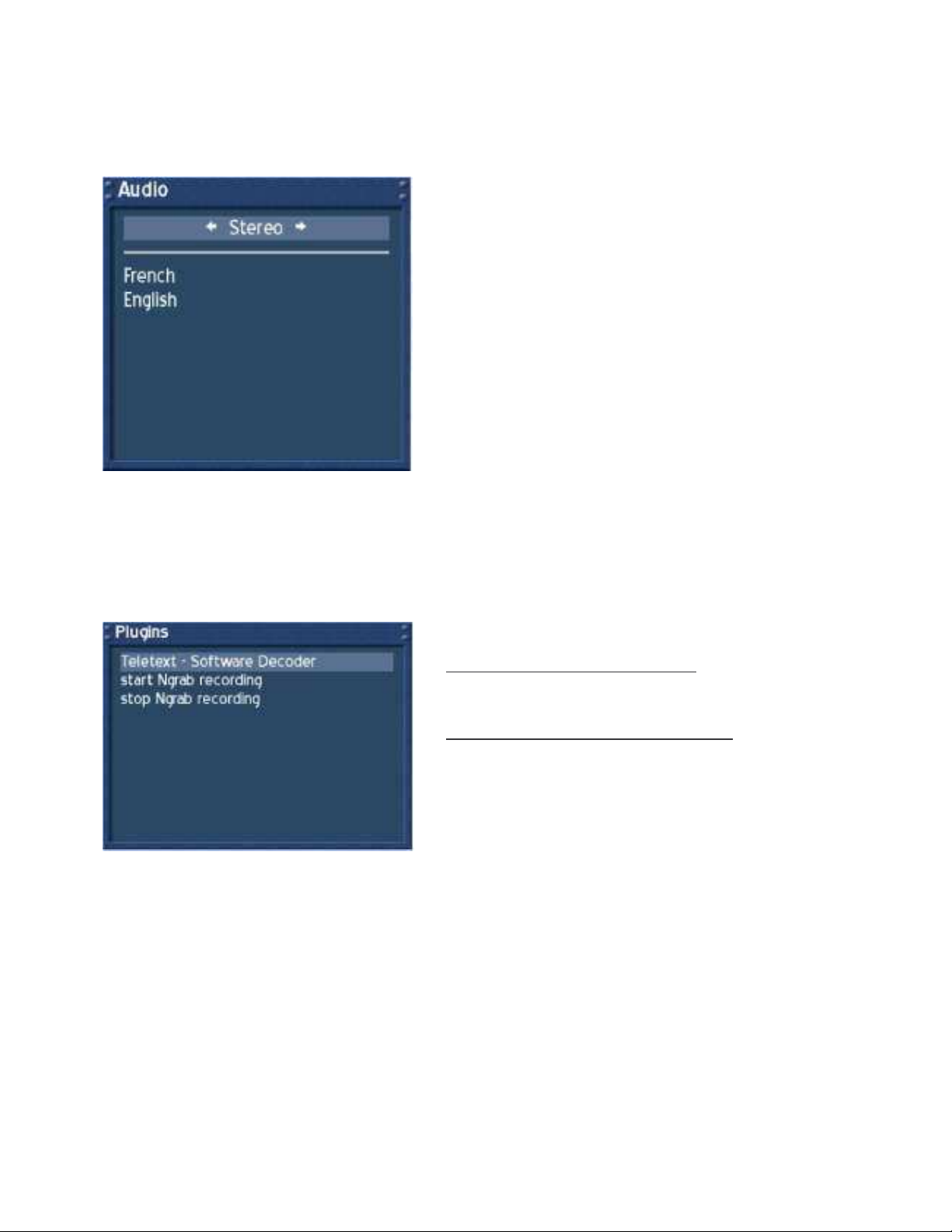
14.3. Barre Info - pistes Audio
Le point jaune dans la Barre Info apparaît si le service sélectionné transmet de multiple Pistes Audio.
Utilisez les boutons de navigation gauche ou droit afin
de choisir les différents Mode Audio, Gauche-Mono,
stéréo, Droit-Mono.
Pressez le bouton OK pour l’activer.
Utilisez les boutons de navigation pour choisir un
autre Langage Audio.
Pressez le bouton OK pour l’activer.
14.4. Barre Info – plugins
Le point bleu dans la Barre Info apparaît de manière permanente.
Utilisez les boutons de navigation pour choisir
un Plugin. Pressez le le bouton OK pour l’activer.
Système télétexte - logiciel décodeurl :
Cette option lance le télétexte - logiciel décodeur.
Voir le chapitre télétexte - logiciel décodeur (TuxText)
lancement.
enregistrement de début et de fin de Ngrab :
Ces fonctions sont toujours en cours de
développement. Elles sont utilisés pour enregistrer
un service en réseau.
18
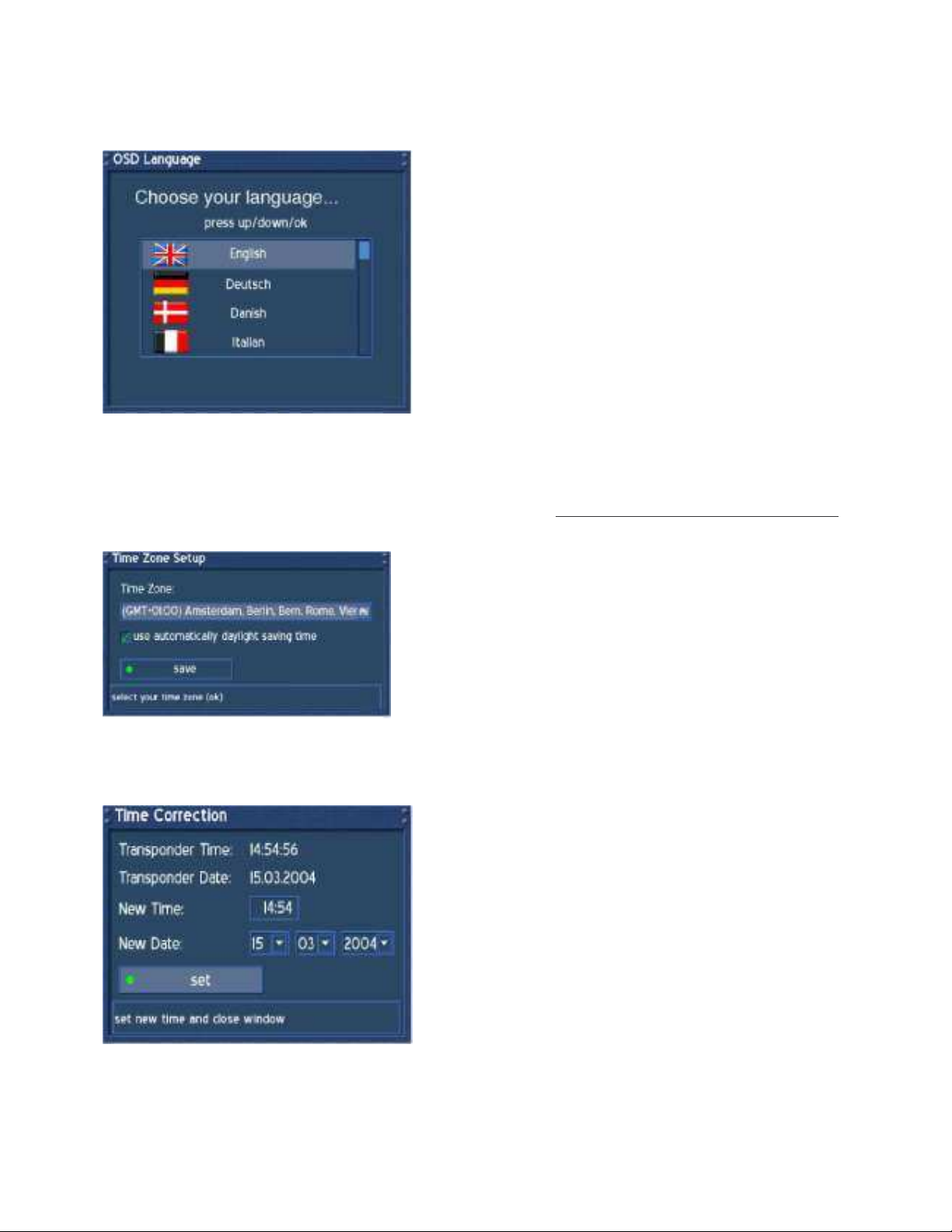
15. Installation - langage OSD
Pressez le Bouton Menu pour entrer le menu Principal OSD.
Allez vers (6)Setup- > (3)system Settings - > (5) OSD langage.
Utilisez les boutons de navigation pour choisir votre
langage. Pressez le bouton OK pour l’activer.
Quittez tous les menus et réintroduisez les.
16. Installation - fuseau horaire
Pressez le Bouton Menu pour écrire le menu Principal OSD.
Allez en (6)Setup- > (3) System Settings - > (1) mise à jour horaire - > (1) configuration horaire.
Pressez le bouton OK pour ouvrir la liste vers le bas. Utilisez la navigation
Pour trouver votre fuseau horaire. Pressez le bouton OK pour choisir. utilisez automatiquement le fuseau horaire :
Contrôlez la fenêtre ou ajustez avec le bouton OK. Si contrôlé, le temps sera automatiquement ajusté aux
changements de fuseau horaire. Pressez le bouton vert pour sauvegarder.
17. Installation - correction du temps
Pressez le bouton Menu pour entrer dans Menu principal OSD.
Allez en (6) Setup- > (3) System Settings - > (1) configuration installée du temps - > (2) correction de temps.
En écrivant ce menu, attendez s'il vous plaît une
seconde. La Dreambox essaye d'obtenir le temps réel.
L'heure et la date du transpondeur seront
automatiquement mises à jour. Si ceci échoue,
écrivez la nouvelle heure et la date manuellement.
Pressez le bouton vert pour fixer la nouvelle heure
et date.
19
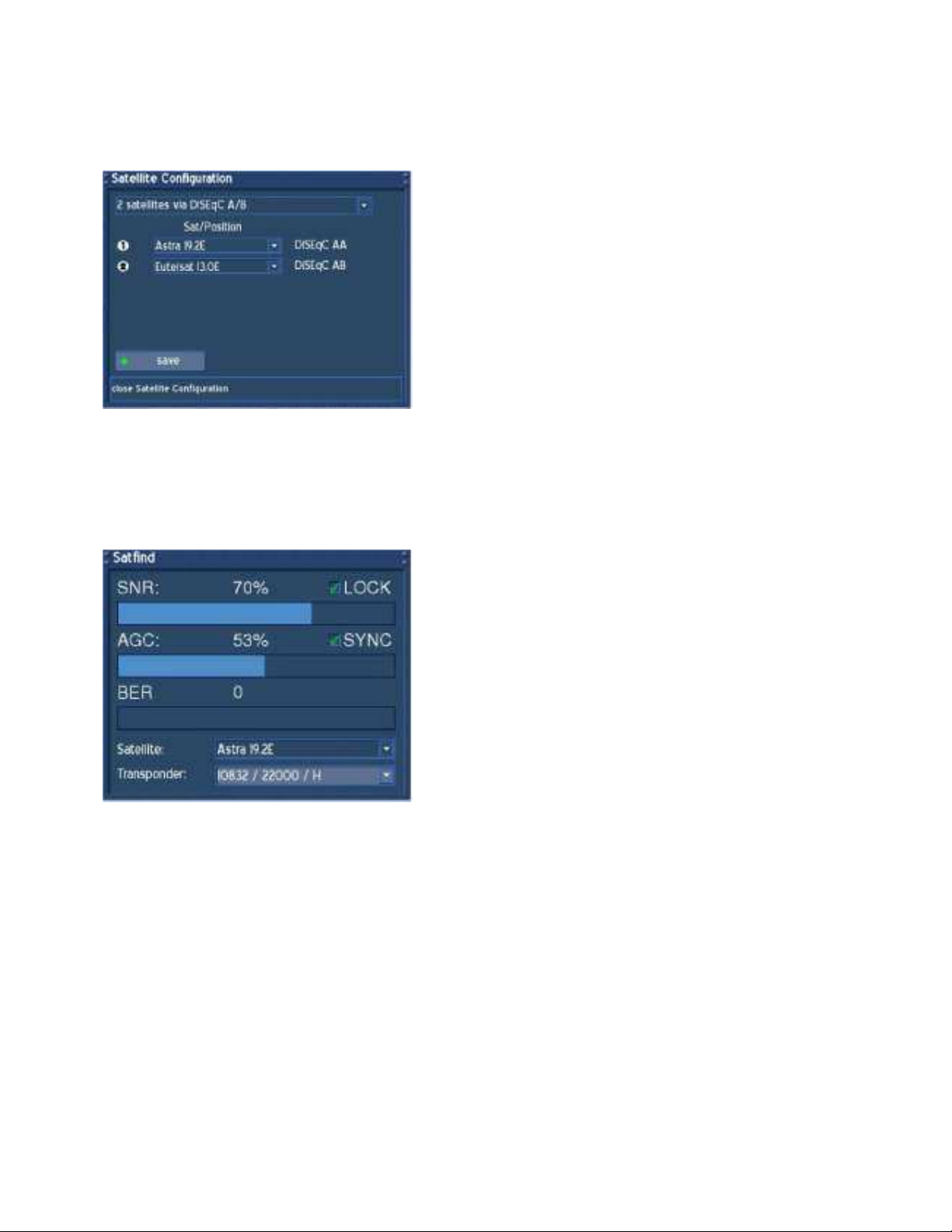
18. Configuration satellite
Ajustez la
AGC
Pressez le bouton Menu pour entrer dans Menu principal OSD.
Allez (6) Setup - > (2) recherche de service - > (1) configuration satellite installée.
Dirigez la liste supérieure et choisissez votre
configuration satellite appropriée et Pressez le bouton
OK. Choisissez vos satellites que la parabole peut
Recevoir.
Pressez le bouton vert pour sauvegarder la
configuration. Cette configuration pourrait différer de
la vôtre.
19. Satfind
Pressez le bouton Menu.
Allez (6)Setup - > (2) recherche de service - > (2) Satfind installé.
Choisissez dans la liste inférieure votre
satellite et transpondeur préférés.
parabole vers le satellite désiré jusqu'à
ce que vous ayez une valeur haute de signal AGC
et sur l'indicateur la qualité du signal SNR.
BER devrait toujours indiquer
une valeur de zéro si le satellite est verrouillé et
synced.
SNR : Taux de signal-bruit
Cet indicateur montre la qualité du signal.
: Commande de gain automatique
Cet indicateur montre la puissance du signal.
BER : Taux d'erreurs sur les bits
Cet indicateur montre la cadence d'erreurs du signal.
20
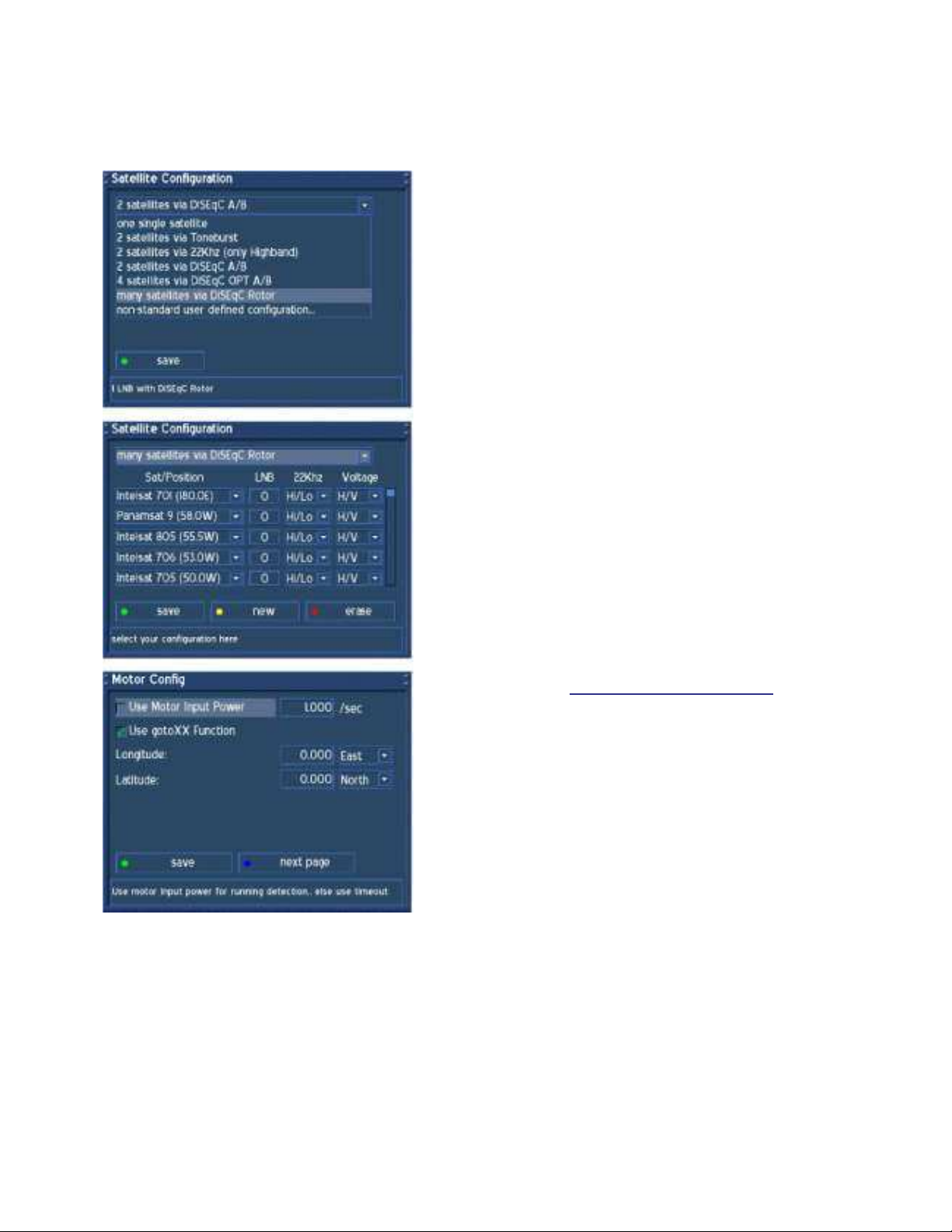
20. Installation du moteur
Avant de procéder à l'installation du moteur
Après avoir sauvegardé la configuration, cho
Pressez le Bouton Menu pour écrire dans le menu Principal OSD. Allez en (6) - > (2) recherche de service - > (3)
installation du moteur.
référez-vous à la configuration chapitre satellite et
choisissez dans la liste supérieure les satellites via le
rotor du DiSEqC et Pressez le bouton OK, si vous
installez le moteur pour la première fois.
Tous les satellites possibles seront énumérés.
Pressez le bouton vert pour sauvegarder cette
configuration.
isissez (3)
<installation moteur> du menu service de recherche
et Pressez le bouton OK. Le menu de la config du
moteur apparaît.
Référez-vous aux manuels rotors pour les valeurs
correctes de degrés/seconde. Si vous êtes incertain,
placez un contrôle dans « puissance d’entrée du
moteur» et écrivez le courant maximum que le
moteur utilise pour faire tourner la parabole.
Visitez le site Web http://www.heavens-above.com
pour sélectionner votre emplacement géographique.
Écrivez les valeurs pour la longitude et la latitude et
Pressez le Bouton vert pour sauvegarder.
Procédez au balayage automatique des satellites .
21
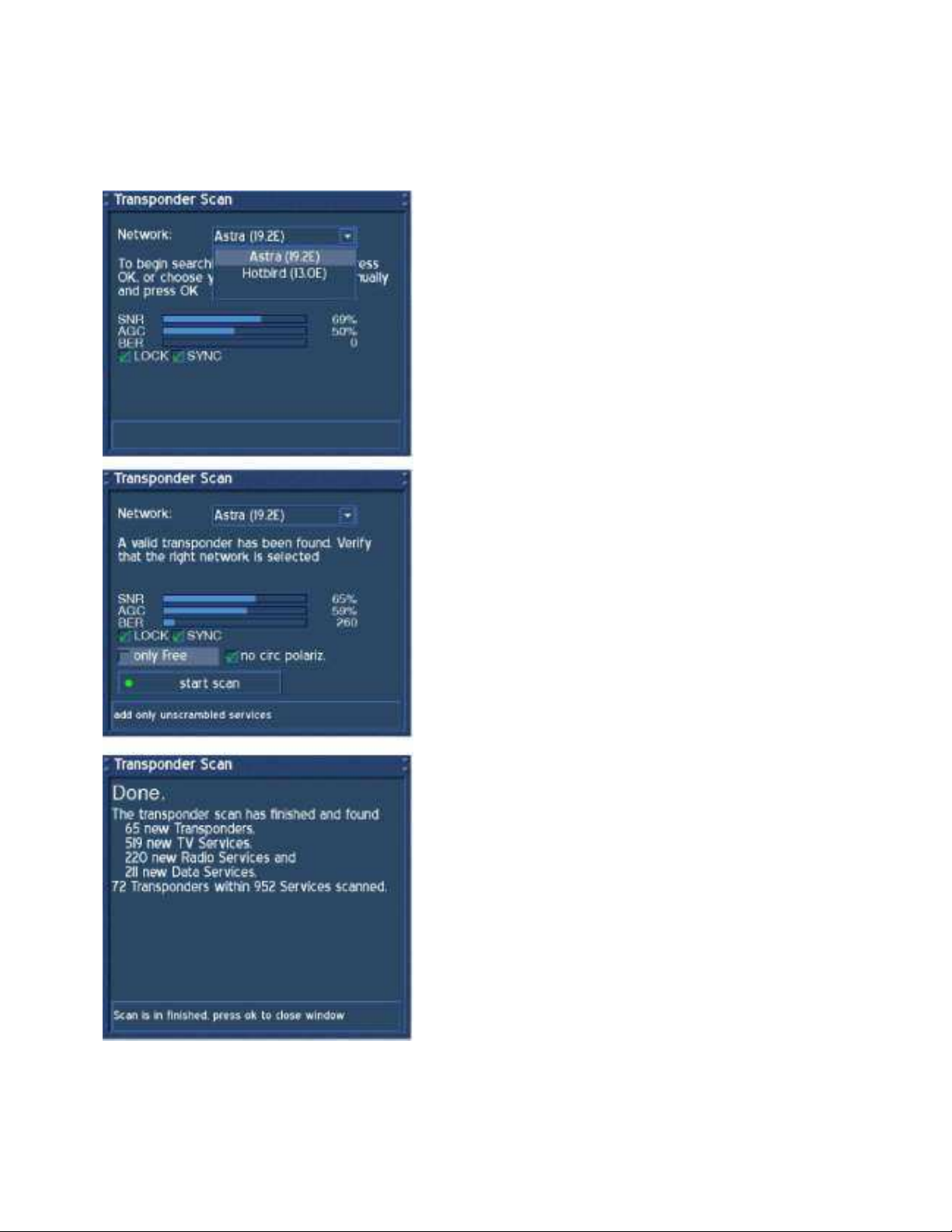
21. Balayage automatique de transpondeur
Pressez le bouton Menu pour entrer dans le menu Principal OSD.
Allez (6)Setup - > (2) recherche de service - > (5) balayage automatique de transpondeur.
Le balayage automatique de transpondeur balaye
un satellite après que le précédent soit configuré.
Choisissez le premier satellite pour balayer et
presser le bouton OK.
Choisissez maintenant de balayer seulement les
services libres ou pas en plaçant un contrôle ou pas.
Si votre LNB n'est pas en bande C, laissez le contrôle
vierge dans la fenêtre devant « no circ polariz ».
Pressez le bouton vert pour débuter le balayage.
Cette fenêtre apparaît après le balayage du satellite.
Pressez le bouton OK pour procéder au prochain
balayage satellite.
22
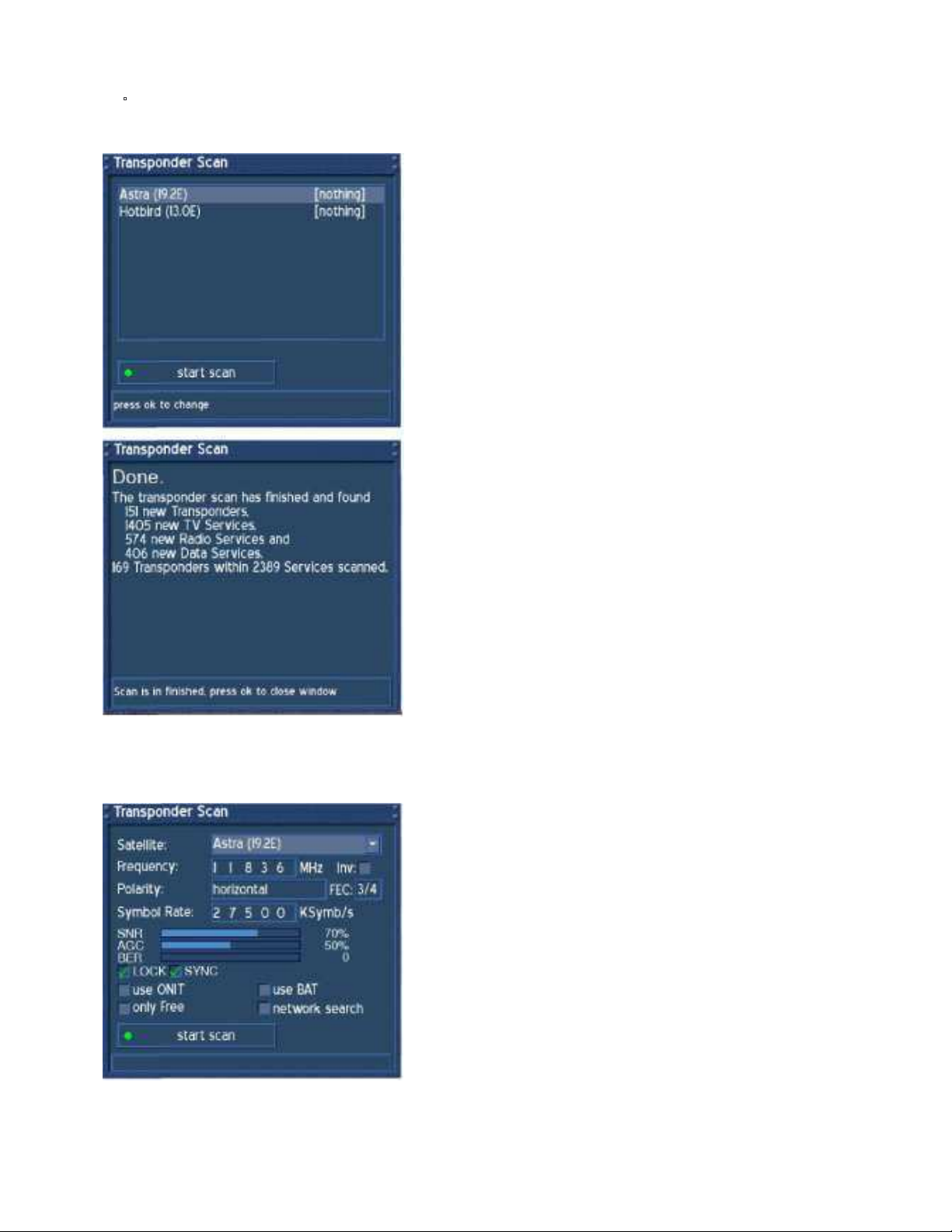
22 Balayage automatique Multisat
Pressez le Bouton Menu pour entrer dans le menu principal OSD.
Allez en (6) Setup - > (2) recherche de service - > (6) balayage automatique.
Le balayage automatique Multisat est recommandé
pour balayer tous les satellites configurés en une fois.
En pressant le Bouton OK deux fois sur chaque
satellite, vous placez la méthode de balayage.
1) rien, le satellite ne sera pas scanné.
2) toutes les chaînes seront scannées,
3) seulement les chaînes libres seront scannées
4) rien, encore
Pressez le bouton vert pour débuter le balayage.
Cette fenêtre apparaît après le balayage des satellites.
Pressez le Bouton OK et répondez non
à la prochaine question.
23. Balayage manuel de transpondeur
Pressez le Bouton Menu pour entrer dans le menu principal OSD.
Allez en (6) Setup- > (2) recherche - > (7) balayage manuel de transpondeur.
Le balayage manuel de transpondeur est recommandé
pour balayer un transpondeur spécifique qui n'a pas
été trouvé pendant le balayage automatique de
transpondeur. Les nouveaux services seront ajoutés
à la liste de chaînes.
Pressez le bouton OK dans la liste supérieure et
choisissez le satellite approprié. Pressez encore
le bouton OK pour le sélectionner.
Saisissez les valeurs correctes du transpondeur dans
sa config. Pressez le bouton vert pour lancer
le balayage. Les résultats du balayage seront montrés
dans la prochaine fenêtre.
23

24. Edition des transpondeurs
Pressez le bouton Menu pour entrer dans le menu principal OSD.
Allez en (6) Setup- > (2) recherche - > (4) Edition transpondeur.
Ce menu conserve tous les satellites connus que la
Dreambox a balayé. Si vous voyez un satellite
manquant, ajoutez ou éditez ce satellite.
Pressez le bouton OK sur le sat-bouton, entrez
dans le menu Edit satellite .
En pressant le bouton OK sur le bouton-Add, ajoute
une nouvelle fréquence au satellite choisi.
En Pressant le bouton OK sur le bouton-Edit, édite les
valeurs du transpondeur pour le satellite choisi.
En Pressant le bouton OK sur le bouton-enlève,
enlève une fréquence du transpondeur pour le
satellite choisi.
Presser le bouton vert va ajouter un nouveau satellite.
Presser le bouton rouge efface un satellite. Suivez les
instructions sur la barre de statut.
Recherche de réseau :
Le NIT tient les informations sur les satellites
et le programme TV/radio.
(NIT = Tableau information de réseau)
Recherche étendue de réseau :
Placez un contrôle pour balayer le NIT pour d'autres
Transpondeurs.
Sautez les réseaux connus :
Non validation, diminution de balayages satellites.
Le NIT ne doit pas être utilisé.
BAT d'utilisation :
Des tables de bouquet du provider seront utilisés
si disponible.
(BAT=Tableau d'association de bouquet)
Pressez le bouton vert pour sauvegarder.
24

25. Organisation du service – création d’un nouveau bouquet
Les bouquets sont employés pour sauvegarder vos chaînes préférées dans la liste principale de chaînes d’un
simple bouquet.
Vous pouvez ajouter une TV, une radio ou un fichier bouquet. Dans cet exemple nous décrivons seulement la
création d’un Bouquet TV, parce que c'est toujours le même procédé.
Pressez le Bouton Menu pour entrer dans le menu Principal OSD.
Allez en (6)Setup - > (1) organisation de service - > (1) création d’un nouveau bouquet.
Ce menu montre le type de bouquet, la Dreambox
Vous permet de faire des rajouts.
Choisissez TV et Pressez le bouton OK.
Éntrez un nom de votre choix avec le Clavier
Numérique sur votre à télécommande.
Pressez le bouton jaune pour les lettres minuscules
ou majuscules.
Pressez le bouton bleu pour que les chiffres ou les
lettres viennent d'abord.
Pressez sur le bouton volume + pour insérer une
lettre ou un espace.
Pressez le bouton volume - pour enlever une lettre
où un espace.
Pressez le bouton OK pour sauvegarder.
Le système vous guidera de nouveau dans l'organisation
du menu des services.
Pour vérifier votre bouquet créé, choisissez (3) édition
de bouquets du menu « organisation services » et pressez
le bouton OK. Choisissez dans le menu suivant « bouquet »
Bouquets (TV) et Pressez le bouton OK.
Le bouquet a été créé. Pressez le bouton Exit pour
sortir.
Le système vous guidera de nouveau dans
l'organisation du menu des services.
25

26. Organisation de service – ajout de services au bouquet
Astra
Pressez le bouton Menu pour entrer dans Menu principal OSD. Allez en (6)Setup - > (1) organisation de service - >
(2) ajout de services au bouquet.
Ce menu montre les types de bouquet, la Dreambox
vous permet d'ajouter des services.
Choisissez TV et Pressez le bouton OK.
Ce menu montre les bouquets par défaut du système,
les numéros des Services et les favoris (TV).
Le bouquet « mon propre bouquet » a été créé avant.
Naviguez dans le bouquet créé et Pressez le bouton
OK.
Ce menu montre tous les satellites configurés.
Vous pouvez ajouter des services dans la liste du
fournisseur ou ajouter un service dans la liste de
services. Dans notre exemple nous choisissons
(19.2E) pour collecter quelques services
à ajouter. Naviguez sur services Astra (19.2E) et
pressez le bouton OK.
Choisissez maintenant vos services désirés en
naviguant sur eux et pressez le bouton OK pour choisir.
Tous les services choisis sont en rouges.
Pour désélectionner un service, pressez juste le bouton OK
dessus de nouveau.
Pour finir la sélection pressez le bouton Exit.
Le système vous guidera de nouveau dans l'organisation
du menu de services.
Pour vérifier vos services choisis, choisissez (3) Edit
bouquets dans le menu organisation service, et pressez
sur le bouton OK.
Choisissez dans le prochain menu de bouquets,
Bouquets (TV) et Pressez le bouton OK.
Naviguez dans votre bouquet créé et Pressez le
bouton OK.
26

27. Organisation des services - édition de bouquets
Aucun module :
Pressez le bouton Menu pour entrer dans Menu principal OSD.
Allez en (6) Setup - > (1) organisation de service - > (3) édition de bouquets.
Dans ce menu vous pouvez seulement renommer le
type choisi de bouquet en pressant le bouton jaune.
Choisissez un type de bouquet que vous souhaitez
éditer. Dans notre exemple nous choisissons les
bouquets (TV) à éditer. Pressez le bouton OK.
Pressez le bouton rouge pour effacer un bouquet
choisi. Pressez le bouton vert pour mettre en valeur
un bouquet et pour se diriger vers un autre endroit
dans la liste. Pressez le bouton vert encore pour le
libérer. Pressez le bouton jaune pour renommer un
bouquet choisi. Pressez le bouton bleu pour placer un
repère entre deux bouquets. Un repère est employé
pour placer des remarques visuelles. Vous pouvez
créer autant de repères que vous voulez.
Les mêmes fonctions peuvent être appliquées à
l'intérieur d'un bouquet. Pressez le bouton OK pour
entrer dans un bouquet.
Pressez le bouton Exit pour quitter.
28. Interface commune
Pressez le bouton Menu pour entrer dans Menu principal OSD aller en (6)Setup - > (4) interface commune.
Remise à zéro:
Utilisez ce bouton pour remettre à l'état initial le CI ou
le Module, si vous éprouvez des problèmes avec un
service crypté.
Init :
Utilisez ce bouton pour initialiser la carte à
l'intérieur de votre module. Nous suggérons d'insérer
la carte dans le module avant d'insérer le module
dans la Dreambox.
Ce bouton montre normalement le logiciel de votre
module. Si aucun n'est inséré vous voyez ce message.
Si un module est inséré, naviguez avec ce bouton pour
entrer ses options. Placez un contrôle au début du
traitement des deux services, si votre module le
supporte.
27

29. Serrure parentale
Pour valider la serrure parentale, placez un contrôle
devant la s
changement
le bouton OK
choix.
Pressez le bouton Menu pour entrer dans Menu principal OSD. Aller en(6)Setup - > (5) serrure parentale.
La serrure parentale est utilisée pour verrouiller les services de votre choix à l'intérieur de la liste de service contre
l'accès.
Pour verrouiller allez dans le menu (6) « installez contre l'accès ». L'installation parentale exige un code à quatre
chiffres de votre choix, appelé PIN pour la serrure parentale et la serrure installée.
Attention :
La destruction de cette PIN exige un
« érase flash » du système d'exécution et la remise
par défaut d'usine. Voir le chapitre de la Dreambox
remettre à l'état initial aux défauts d'usine (érase flash).
29.1. Serrure parentale activer/Désactiver
Pressez le Bouton Menu pour entrer dans Menu principal OSD. Allez en (6) Setup- > (5) serrure parentale.
errure parentale ". Le bouton « PIN de
» apparaît. Dirigez ce bouton et pressez
pour entrer dans une PIN de votre
Réintroduisez la PIN.
Si vous ne voulez pas voir les services verrouillés
à l'intérieur du service, placez une marque devant.
« Hide locked sevices »
Parental lock » et entrer la PIN à vérifier.
Pressez le bouton OK pour sauvegarder.
29.2. Installer la serrure à valider/dévalider
Pressez le Bouton Menu pour entrer dans Menu principal OSD. Aller en (6) - > (5) serrure parentale.
Pour permettre d'installer la serrure, placez un contrôle
devant la « serrure d'installation ». Le bouton « PIN
de changement » apparaît. Dirigez ce bouton et
Pressez le bouton OK pour entrer dans une PIN
de votre choix. Resaisissez la PIN.
Pour invalider la serrure, enlever la marque devant
« Setup lock" et entrer la PIN pour vérifier.
Pressez le bouton OK pour sauvegarder.
28

30. Service Verrouillage /déverrouillage
Après avoir appuyé sur le bouton
Après le déverrouillage du service, le symbole pour un
Pressez le bouton TV pour évoquer la liste de
service.
Choisissez le service que vous voulez
verrouiller/ déverrouiller et pressez le bouton
Menu. Vous pouvez verrouiller/déverrouiller
des services dans n'importe quelle liste de service.
Pressez le bouton désiré pour entrer dans l'un ou
l'autre :
« Tous les services, satellites, ou bouquets »
Menu, le service
apparaît. Allez dans l’option « lock/unlock » et
pressez le bouton OK, pour verrouiller/déverrouiller le
service choisi.
Près du service choisi, apparaît un symbole pour un
service verrouillé.
Si vous voulez visualiser/déverrouiller ce service la fois
prochaine vous le sélectionnez, il vous sera demandé la
PIN.
Entrez la PIN pour visualiser/déverrouiller ce service.
service
verrouillé disparaîtra.
29

31. Installation A/V
Affichés
Pressez le Bouton Menu pour entrer dans Menu principal OSD. Allez en (6) – Setup > (3) configuration système –
> (2) installation A / V .
Utilisez les boutons de navigation gauche et
droite ou le Bouton OK pour changer ou placer les
valeurs.
Format de couleur :
CVBS (FBAS), RVB (rouge, vert, bleu séparé),
SVideo (signal de couleur et lumière séparé) et
YPbPr (signal composant par exemple pour des
projecteurs).
Rapport hauteur/largeur :
4:3 (standard), (les programmes en 16 :9 seront
affichés en TV 4:3 avec des bandes noires en haut et
bas)
4:3 panscan (16 :9 programmes seront agrandis à
pleine hauteur du 4:3 TV, les parties de l'image des côtés
gauche et droit seront découpées)
16:9 (les programmes transmis en 16:9 seront
en 4:3 TV sera réduite dans sa taille)
toujours en 16:9 (un format TV 16:9 , vers un format TV 4:3
sera réduit dans sa hauteur)
Système TV :
Pal, PAL+PAL60, Multi-norme et NTSC choisissez
la norme que supporte votre TV.
Nous suggérons de choisir Multi-norme.
Commutation automatique du magnétoscope :
Le lancement de cette fonction (standard) commute
le signa vidéo du slot du magnétoscope vers la TV. Selon
le magnétoscope utilisé, les prises affectent le
la lancement du magnétoscope ou au lancement du
playback.
invalidez WSS en 4:3 :
Placez un contrôle dans la Checkbox pour invalider le
zoom en fonction de la TV 16:9 pendant les transmissions
au format 4:3.
Sortie par défaut AC3 :
Si un programme est transmis en AC3
(par exemple Digital dolby), la Dreambox commute
automatiquement dans ce format. Le signal AC3
sera seulement disponible sur le plot optique.
La Dreambox n'a aucun décodeur intégré Dolby Digital,
Les signaux AC3 ne sont pas disponibles sur le plot
analogique, vous aurez besoin d’un amplificateur dolby
Digital externe, et ajuster le volume.
automatiquement en 16:9, l'image
Pressez le Bouton vert pour sauvegarder.
30

32. Modulateur UHF
Pressez le bouton Menu pour entrer dans Menu principal OSD.
Allez en (6) - > (3) configuration système - > (3) modulateur UHF.
Reliez l’entrée de votre TV avec un câble coaxial
approprié à la sortie UHF de votre Dreambox.
Commencez le balayage de positionnement sur votre
TV. Le modulateur UHF est placé sur le canal 36 par défaut.
Si votre magnétoscope a la même chaîne, vous pouvez
changer cette valeur.
Si vous voulez, vous pouvez changer ces valeurs avec
les boutons de navigation et le bouton OK.
Sauvegarder vos configurations avec le bouton vert.
31

32. Configuration OSD
Alpha :
Pressez le bouton Menu pour entrer dans Menu principal OSD. Allez en (6) - > (3) configurations système - > (4)
installation OSD.
Utilisez les Boutons de navigation gauches ou droits
pou diminuer ou augmenter la valeur souhaitée.
Installez la valeur de l'image TV qui devra être visible par l'OSD.
Éclat :
Installez la lumière de l'OSD.
Contraste :
Installez le contraste de l'OSD.
Montrez Mainmenu comme Listbox :
Placez un contrôle dans la Checkbox pour permettre
la listboxview dans le Menu principal OSD.
Changement de skin :
Installez un nouveau skin. Voir le chapitre changer un
skin.
Position de TuxText :
Installez la position de TuxText. Voir le chapitre TuxText
Pressez le Bouton vert pour sauvegarder.
32.1. Installation de Skin
Pressez le Bouton Menu pour entrer dans le menu Principal OSD, aller en (6) - > (3) configuration de système - >
(4) installation OSD
Pressez le bouton bleu (change skin). Un skin
change l'aspect de l'OSD. Le skin par défaut est
« pierre vissée ».Veuillez jeter un coup d'oeil aux skins
disponibles dans le chapitre « skin » pour vous faire une idée.
Naviguez sur un skin de votre choix et Pressez le
bouton OK pour le lancer.
La Dreambox vous demandera de relancer le système
d'exécution pour appliquer le nouveau skin.
32

32.2. Skins disponibles
Grand Bluenigma Neutrino
Pierre vissée Métal argenté
Simple et élégant Carbone
33

32.3. Position de TuxText
Pressez le bouton Menu pour entrer dans Menu principal OSD.
Allez en (6) - > (3) configuration système - > (4) configurations OSD, Pressez le bouton jaune (TuxText
position).
Ce menu est employé pour ajuster la position de TuxText. Peut-être l'horloge n'apparaît pas ou les pages des
textes ne sont pas montrées au milieu de l'écran.
Pressez le bouton Aide pour plus d'information.
Le bouton rouge permet de pointer en haut/ à gauche du
rectangle. Le bouton vert permet de pointer vers le bas
du rectangle.
Utilisez les boutons de navigation bas/droit pour
le haut gauche du rectangle , et haut/gauche
pour ajuster la partie inférieure du rectangle.
Pressez le bouton OK pour quitter
Attention :
Si vous ne voyez aucun rectangle, alors ils sont hors
d'intervalle. Veuillez ajuster le rectangle dans le milieu
de l'écran.
33. Système télétexte - décodeur de logiciel
(TuxText) TuxText est un Plugin (logiciel supplémentaire), qui permet à la Dreambox de décoder le système
télétexte digital. TuxText est plus rapide et plus facile à utiliser.
Pressez le bouton OK pour mettre vers le haut la barre Info pour être sûr que le mode PVR n'est pas lancé. Le
bouton bleu active dans ce mode le menu Plugins.
Le Mode PVR est activé si la barre Info montre les
symboles du service PVR. Le bouton option bleu contrôle
la fonction de l’avance rapide. Pressez
le bouton Vidéo pour mettre le Mode PVR.
Rappelez-vous s'il vous plaît, que ce service ne fourni
pas d’informations sur le système télétexte !
Pressez le bouton bleu, lemenu Plugins apparaît.
Pressez le bouton OK pour lancer le
système télétexte – « décodeur de logiciel « (TuxText).
Navigation interactive de TuxText :
Pressez le bouton OK pour entrer le mode
interactif. Utilisez les boutons de navigation pour
choisir une page de textes et pressez le
bouton OK pour appeler ce site. Vous n'avez pas besoin
de saisir un numéro de page de textes dans ce mode.
Pressez le bouton Exit pour quitter.
34

Options de visionnement de TuxText :
Pressez le bouton Volume-Muet 2 fois permet de commuter en mode alpha, mode invisible et en mode plein.
Le mode alpha montre l'image du programme courant par des pages de textes.
Le mode invisible montre l'image complète du programme courant sans quitter TuxText.
Le mode plein rapporte le Textpage.
Pressez le bouton volume + pour basculer entre la moitié supérieure, et la moitié inférieure ainsi que la vue
entière de la page de texte.
Pressez le bouton volume - pour lancer ou mettre le Pic-Mode (image dans les graphiques). La même vue de la
page des textes et de l'image de programme. (les meilleurs résultats sont montrés en TV 16:9 pendant la
transmission en 4:3).
Menu de configurations de TuxTxt :
Pressez le bouton Menu pour entrer dans le menu de configuration de TuxText.
Système télétexte - Auswahl :
Utilisez les boutons de navigation gauche/droit afin de choisir un autre fournisseur de système télétexte du
transpondeur courant, et pressez le bouton OK pour visualiser.
Ratio (rapport hauteur/largeur) :
16:9 en Mode Standard = ein/aus (16 :9 pendant le Mode Standard = activer/désactiver)
Si activé, il va montrer le TuxText dans le rapport hauteur/largeur en 16:9. Pressez le bouton OK pour valider ou
invalider. « Le défaut » est dévalidé.
16:9 en Mode TextBild =ein/aus (16 :9 pendant le Mode TextPicture = activer/désactiver)
En activant, ceci va mettre la TV au rapport hauteur/largeur 16:9 si le Pig-Mode est lancé avec le bouton volume . Pressez le bouton OK pour valider ou invalider. Le défaut est dévalidé
Attention :
Sur certaines TV 4:3 plus anciennes ces modes peuvent ne pas fonctionner. Si activé, il pourrait se produire, que
votre TV commute le magnétoscope ou le plot d'A/V. La raison est un problème technique. Le signal du
commutateur sur le connecteur Peritel est à la BORNE 8 en utilisant 12 volts. L'utilisation d'un rapport
hauteur/largeur de 16:9 commute la BORNE 8 au 6 volts, que certaines TV 4:3 plus anciennes ne peuvent pas
utiliser. Si vous utilisez la TV 4:3, nous suggérons de ne pas permettre ces modes.
Luminosité (brillance) :
Annonce 1/3 réduire =ein /aus (affichage 1/3 réduit)
En activant, cela réduit la luminosité de 1/3. Il fait un affichage lisse de TuxText. Si vous observez des sous-titres
dans le système télétexte il est recommandé d'invalider. Pressez le bouton OK pour invalider ou valider. Le défaut
est permis.
police de caractères nationale (Codepage national) :
reconnaissance automatique = (détection automatique = activer/désactiver)
La détection du Codepage national est employé pour afficher le Teletextpages avec les bonnes lettres pour votre
travail. Pressez le bouton OK pour invalider ou valider. Le défaut est permis. Si invalidé, utilisez les boutons de
navigation gauche/droit, pour choisir votre Codepage.
35

34. Configurations de l’affichage à cristaux liquides (LCD)
Pressez le bouton Menu pour entrer dans Menu principal OSD. Allez en (6) - > (3) configuration Sytem - > (6)
affichage à cristaux liquides.
L'installation de l’affichage LCD est utilisé pour ajuster la
lumière de l'affichage de votre Dreambox.
Utilisez les boutons de navigation gauches ou droits
Pour ajuster la luminosité, le contraste et le Standbay.
Le Standbay est employé pour ajuster la luminosité en
mode standby.
Tous les réglages prennent effet immédiatement.
En validant le Checkbox « inversé »,va inverser l'affichage
à cristaux liquides. Pressez le bouton vert pour
sauvegarder.
35. Installation experte
Pressez le bouton Menu pour entrer dans Menu principal OSD. Allez en (6) Setup - > (6) installation experte.
Confirmations de saut :
Pressez le bouton OK pour placer un basculeur.
Plus de fenêtres de confirmation ne seront montrées.
Faites attention avec cette option. Le système ne
demande plus rien, si vous vouliez voir un film enregistré
après un arrêt d'enregistrement. De même que si vous
vouliez effacer vraiment un film. Le défaut est invalidé.
Fenêtres d'erreur de peau :
Pressez le bouton OK pour placer un basculeur.
Toutes les fenêtres d'erreur ne seront pas montrées.
Par exemple service non trouvé. Le défaut est invalidé.
Exposition automatique Barre Info :
Pressez le bouton OK pour placer un basculeur.
Chaque fois qu'un nouveau programme commence,
La barre Info sera montrée automatiquement.
Le défaut est invalidé.
Montrez restent temps :
Pressez le bouton OK pour placer un basculeur.
La période restante du programme courant sera
montrée au lieu du temps complet. Le défaut est invalidé.
Boutons d'aide de Serviceselector :
Pressez le bouton OK suppriment le basculeur.
Les boutons d'aide de sélecteur de service ne seront
pas montrés.
Le défaut est permis.
36

35.1. Communication (Installation réseau local)
Netmask
Nameserver
Pressez le bouton Menu pour entrer dans le menu Principal OSD
Aller en (6) Setup - > (6) installation experte - > installation choisie.
Utilisez les boutons de navigation et le
Clavier Numérique pour placer les valeurs IP.
IP :
Écrivez l'adresse IP ici. L'adresse IP est utilisée
pour indiquer l'adresse IP du serveur.
:
Entrez le masque ici. Le masque est utilisé à
trouvez une addresse IP hôte du centre serveur dans son
Subnet.
Type :
Réseau local (réseau local) ; Connexion à la maison
Réseau. Le défaut est réseau local.
WAN/PPPoE) (réseau étendu) / ( Point-to-Point Protocol sous
Ethernet) ; Connexion directe à l'Internet,
(par exemple connexion directe du modem DSL
vers la Dreambox).
Veuillez aller au prochain chapitre pour la
configuration WAN.
:
Écrivez l'adresse IP du serveur DNS ici. Le DNS est
Utilisé pour traduire un Nom de Domaine à une adresse IP.
Normalement, si le type est placé en réseau local,
il n'y en a pas besoin pour une entrée DNS.
Attention :
Si vous utilisez un serveur DHCP dans
votre réseau local, configurez le serveur
DHCP pour ne pas assigner
une adresse IP que la Dreambox utilise.
La Dreambox ne supporte pas actuellement
Le DHCP. Autrement une collision d’adresse IP
est possible.
Référez-vous au manuel du serveur de
DHCP au sujet de la façon de
configurer un regroupement d’adresse DHCP.
Si la Dreambox est relié à l'Internet via un routeur, entrez
l’addresse IP du routeur ici.
Gateway :
Entrez l’addresse IP du routeur ici, si la Dreambox
est reliée à l'Internet via un routeur.
Configurez le réseau :
Une marque dans le contrôle permet de valider le réseau.
Le défaut est invalidé.
Port 80 :
Entrez un port http de votre choix pour configurer l’interface
Web de la Dreambox. Par défaut le port est 80.
37

35.2. Transmission (réseau, Wan (DSL) installation)
Ngrab fonctionne.
Pressez le Bouton Menu pour entrer dans Menu principal OSD.
Allez en (6) Setup- > (6) Setup expert - > (1) installation de la transmission.
Naviguez jusqu’à « Type » et pressez le bouton OK pour
choisir WAN (PPoE). Utilisez ce type de connexion
seulement, si la Dreambox est reliée directement à un
modem DSL.
T-DSL est employé pour écrire l'information de compte
seulement pour les utilisateurs T-COM allemands.
Procédure de connexion :
Entrez le nom de login fourni par votre ISP
(Internet Service Provider).
Mot de passe :
Entrez le mot de passe fourni par votre ISP.
La Dreambox fournit des fonctionnalités firewall
sur les ports suivants :
80 HTTP, 23 telnet, 137, 138, 139 samba et 21 Ftp.
Entrez une marque dans le Checkbox désiré pour
permettre les connexions entrantes.
35.3 Installation flux de NGrab
Pressez le Bouton Menu pour écrire le menu OSD-Principal.
Allez en(6) - > (6) installation experte - > (2) 'installation de Ngrab.
Le serveur Ngrab est utilisé pour enregistrer un film
par le réseau à un autre PC. D'abord installez
le logiciel du serveur Ngrab sur un PC et
configurez-le en se référant au manuel du logiciel.
IP de Srv :
Écrivez l’adresse IP du PC sur lequel le logiciel du serveur
.
IMPER de Srv :
Le logiciel du serveur de Ngrab doit être démarré et
configuré, avant de détecter l’adresse MAC du
PC. Pressez le Bouton bleu pour commencer à
détecter.
Port de Srv :
Entrez l’adresse du port qui est configuré avec le logiciel serveur Ngrab. L’adresse MAC est utilisée pour la
fonction WOL (sillage sur le réseau local), qui doit être supportée par le NIC du PC (carte d'interface de réseau).
C'est un dispositif très bon, parce que vous pouvez configurer un PC pour utiliser à plein l’APM (gestion avançée
de agencement). Le PC se réveille lors de l'accès par le NIC et l'enregistrement de Ngrab commence.
38

35.4. Mise à jour du logiciel avec Internet.
Pressez le bouton Menu pour entrer dans le menu Principal OSD.
Aller en (6) - > (6) Setup- > (3) mise à jour du logiciel - > mise à jour par Internet.
Cette fenêtre montre le logiciel actuel installé.
La dernière version est toujours sur cette liste.
Choisissez votre mise à niveau de logiciel en
pressant le bouton OK et suivez les instructions sur
l'écran.
35.5. Mise à jour manuelle du logiciel
Pressez le bouton Menu pour entrer dans le Menu principal OSD.
Allez en (6) - > (6) Setup- > (3) mise à jour de logiciel - > mise à jour manuelle.
La mise à niveau manuelle du logiciel est utilisée,
si la Dreambox n'est pas reliée à l'Internet, mais au
réseau configuré en réseau local.
Téléchargez une image de http://www.dm7020.de
Et suivez les instructions de la fenêtre.
35.6. Télécommande
Pressez le bouton Menu pour entrer dans le Menu principal OSD. Allez en (6) installé - > (6) Setup- > (4)
télécommande.
Ce menu est employé pour personnaliser la
télécommande suivant vos besoins. Utilisez les boutons
de navigation gauches ou droits permettant d'ajuster la
cadence de répétition et les délais.
Naviguez dans le « style de contrôle » pour choisir un
autre modèle.
Changez la valeur « temps de sortie du prochain caractère »
suivant vos besoins.
Essayez cette configuration.
Pressez le bouton vert pour sauvegarder.
39

36. Disque dur - instructions d'Assemblage
Débranchez les câbles de la Dreambox. Ne touchez aucune partie sur la carte. Veuillez prendre soin au sujet
d'ESD. Assurez-vous que vous êtes protégé avant l'ouverture ou le touché du dispositif. N'ouvrez pas la Dreambox
dans votre salle de séjour sur le tapis ou sur un plancher chargé d’électricité. Ouvrez la Dreambox seulement avec
les outils décrits. Si tout ceci ne vous dit rien, consultez s'il vous plaît votre distributeur local pour de l'aide. Avant
d’ouvrir la Dreamox lisez les instructions de sécurité.
Cette image montre toutes les pièces nécessaires.
40

Liste des pièces :
1 Dreambox (Vis sur le couvercle supérieur, à gauche, àdroit, et à l’arrière)
1 Tournevis Philips, Câble IDE du disque dur
1 Cable alimentation Molex
2 montants de montage (incorporation par défaut) 4 vis de disque dur de votre choix
Dévissez les vis à l'arrière avec l'aide du tournevis.
Dévissez les deux vis du côté droit.
Dévissez les deux vis du côté gauche.
41

Façon d’enlever le couvercle.
Façon d’enlever le compartiment du support de disque dur en dévissant les 2 vis G et D
du support, voir la photo.
42

Maintenant nous pouvons voir le connecteur, IDE ( blanc ou noir, 40 fils) et le cable
d’alimentation ( 4 fils ).
43

Pliez le câble comme montré ci-dessus.
Maintenant vous avez besoin du disque dur, du tournevis et le compartiment du support.
44

Montez le disque dur sur le compartiment du support.
Branchez le cavalier du disque dur en mode Maître. Référez-vous au manuel de votre disque dur pour placer ce
cavalier.
45

Reliez le connecteur d’alimentation et le câble IDE de données. Vissez alors les 2
vis qui soutiennent le support du disque dur.
Remontez le couvercle. Faites attention à ne pas casser les clips-plastique. Vissez les vis du couvercle, à
l’arrière, et sur les côtés. Reliez vos câbles à votre Dreambox.
46
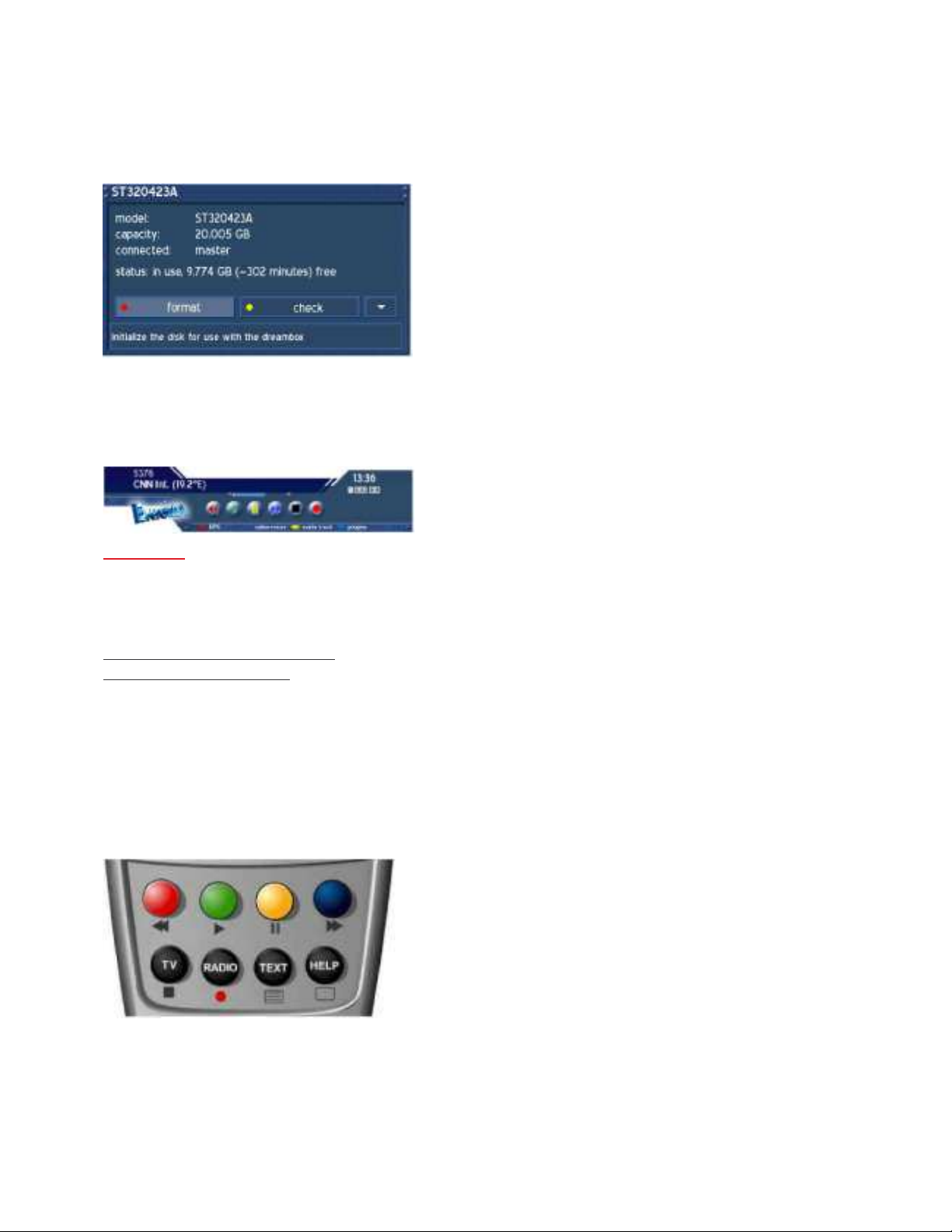
37. Installation software du disque dur
pendant l'enregistrement.
Rappelez
pressant
Pressez le bouton Menu pour entrer dans Menu principal OSD.
Allez en (6) - > (3) configuration système - > (3) installation disque dur - > choix de disque dur.
Ce menu montre les informations principales sur le
disque dur installé.
Avant de formater le disque dur, choisissez s'il vous
Plaît dans le menu avec la flèche droite en descendant
Un system fichier avec lequel on formatera le disque dur.
Choisissez un système fichiers « ext3 » en pressant le
bouton OK. Pressez le bouton rouge pour formater.
Pressez le bouton jaune pour contrôler le système de
fichiers.
S'il vous plaît arrêtez la Dreambox après le formatage.
38. Enregistrer un film (enregistrement spontané)
38. Enregistrer un film (spontané)
Choisissez un service que vous voulez enregistrer dans
la liste de service. Ceci peut être un service TV ou radio.
Pressez le bouton Vidéo pour lancer le mode PVR
La barre Info montre les symboles du
Attention :
La barre Info disparaît après un couple
de secondes. Pressez le bouton OK
pour mettre vers le haut la barre Info.
Pendant le mode PVR, les boutons
sont assignés comme suit :
Bouton Radio: commence à enregistrer
TV : Stop
Bouton rouge : rembobinage vert=rapide
Bouton jaune : lecture
Bouton Option : pause
Bouton bleu : avance rapide
service de PVR. Pressez le bouton Radio pour
commencer un enregistrement spontané. Pendant
l'enregistrement,la barre info affiche un petit point rouge
clignotant. Ceci signifie qu'un enregistrement et en
cours.
Vous pouvez observer un autre service du
même transpondeur pendant l'enregistrement.
Pressez le bouton de Navigation haut ou bas pour
parcourir la liste de services. Tous les services
possibles seront montrés. Choisissez un autre service.
L'enregistrement s’exécute en fond.
Rappelez-vous de presser le bouton Vidéo pour lancer
le mode PVR après le changement vers un autre service
Vous pouvez également regarder un service
enregistré pendant l'enregistrement. Pressez le
bouton navigation haut ou bas pour parcourir
la liste de services. Pressez le bouton Texte
pour montrer tous les films enregistrés. Choisissez un
film en pressant le bouton OK. L'enregistrement
s’exécute en fond.
-vous toujours de lancer le mode PVR avant
de contrôler un enregistrement ou un service en lecture, en
le bouton Vidéo.
Pressez le bouton TV pour cesser l'enregistrement.
47

38.1. Visionner / effacer / renommer des films enregistrés
Pressez le bouton Menu pour entrer dans le Menu principal OSD. Allez en (3) mode fichier.
Vous pouvez également entrer le mode Fichier à l'aide des boutons de navigation vers le haut ou vers le bas
sans entrer dans le menu principal OSD, pour évoquer la liste de service. Pressez le bouton Texte pour
entrer la liste enregistrée de films.
Visionnement :
Choisissez un film en pressant le bouton OK.
Le visionnement démarre.
Rappelez-vous toujours de lancer le mode PVR avant de contrôler un enregistrement ou une lecture en
pressant le bouton Vidéo.
Pressez le bouton TV pour arrêter le visionnement.
Effacer :
Choisissez un film à effacer en utilisant les boutons de navigation haut ou bas. Pressez le
bouton Menu. Le menu de service apparaît. Choisissez « effacement » et pressez le bouton OK.
Renommer :
Choisissez un film à renommer en utilisant les boutons
de navigation haut ou bas. Pressez le bouton menu. Le
menu de service apparaît. Choisir « renommer » et
pressez le bouton OK. Changez le nom du film dans la
prochaine fenêtre.
48

39. Enregistrer un film (enregistrement avec minuteur)
pressant
jusqu'à ce que le point rouge
Naviguez dans la liste v
Attention : L'enregistrement par minuteur fonctionne en Mode standby et en mode standby profond.
Ouvrez une liste de service à l'aide des Boutons de
navigation vers le haut ou vers le bas ou en
le bouton TV. Choisissez un service que
vous voulez programmer dans le minuteur.
Observez ce service pour un couple de secondes
EPG dans la Barre
d’Info apparaisse.
Souvenez vous, que chaque service ne fournit pas forcément
les informations EPG .Pressez le bouton rouge et
choisissez un événement, pressez le bouton vert pour l'ajouter
au minuteur.
La fenêtre Edit Minuteur apparaît.
Minuterie répétée :
Placez un contrôle pour permettre à cet événement
d'enregistrer pour un couple de jours ou toute une
semaine.
Vous pouvez changer le moment de début et de fin
pour cet événement par la navigation dans les
zones désirées. Saisissez le nouveau temps
avec le clavier Numérique.
ers le bas dans « enregistrement
DVR » pour changer la méthode d’enregistrement.
Les méthodes possibles sont :
« Commutateur » - le minuteur commute sur cet événement.
« DVR record » - le temporisateur enregistre cet événement.
« Ngrab » - le minuteur enregistre vers le Ngrad d’un PC.
Pressez le bouton vert pour l'appliquer.
L'événement sera marqué comme événement du
chronométreur dans la liste de Service. Pressez le bouton
Exit pour quitter la liste de Service.
Pour vérifier un événement du chronométreur,
Pressez le bouton Menu pour entrer dans Menu
principal OSD, aller (9) temporisateur. La liste du
temporisateur apparaît.
49

40. Timeshift
programmés.
Lancez le mode PVR en pressant le bouton Vidéo. Enregistrez au moins un service pour 1 minute.
Maintenant vous pouvez rebobiner, faire une pause et expédier le film pendant l'enregistrement. C'est une
fonction utile, peut-être le téléphone sonne et vous ne voulez pas manquer le programme courant.
41. Temporisateur
Pressez le bouton Menu pour entrer dans le Menu principal OSD. Allez en (9) temporisateur.
La liste du temporisateur garde tous les Timerevents
Ceci a pu être un Sleeptimer ou un
Timerevent pour l'enregistrement ou la commutation
d’un service.
Un Timerevent réalisé sera énuméré avec une marque verte
sur l’avant.
Un Timerevent interrompu ou manqué sera énuméré
avec une croix rouge sur l'avant.
Veuillez ajouter un Timerevent seulement dans l'EPG.
Pressez le Bouton rouge pour retirer une entrée.
50

42.Information - Streaminfo/Au sujet de
Pressez le bouton Menu pour entrer dans le Menu principal OSD. Allez en (4) information.
Pressez le bouton OK pour entrer dans le Streaminfo.
Utilisez le bouton droit de navigation afin d'ouvrir les fenêtres suivantes. Utilisez le Bouton gauche de
Navigation pour retourner.
Naviguez sur « au sujet de » et Pressez le bouton OK pour entrer.
Pressez le bouton Exit pour quitter.
Cette fenêtre montre les
informations détaillées sur le
service choisi.
Cette fenêtre montre
l'information
supportée et utilisée sur
Cette fenêtre montre l’information
Technique sur le choix du Service.
les systèmes de codage.
Cette fenêtre montre le type de produit du constructeur.
Type d'entrée constructeur, Infos du processeur
Info sur le disque dur
Révision du logiciel actuel installé.
Pressez le bouton vert pour quitter.
51

43. Programme DreamUp – ( pour mise à niveau du logiciel)
! ! ! ! Très important, lisez s'il vous plaît ce passage complètement, avant de commencer l'évolution ! ! ! !
DreamUp et les images (logiciel) pour la DM7020S sont disponibles sur notre site Web
www.dm7020.de
.
Enlevez tous les câbles de la Dreambox.
Reliez seulement le câble série et le Patchcable(câble croisé).
Le câble électrique est débranché.
Vous avez besoin d'un PC Windows avec un port série (COM1 ou COM2) et une carte Ethernet. Reliez la
carte Ethernet au port de transmission de Dreambox à l'aide d'un câble croisé. Reliez le port série avec un
câble nullmodem.
Comment configurer l’adresse IP dans Windows (W98, W2K, XP) : Dans windows : Cliquez sur Démarrer
- > Exécuter - > entrez le mot « command » - > pressez sur Return (Entrée).
Vous entrez en mode DOS.
Une fenêtre DOS s'ouvre. Tapez après le prompt « ipconfig/all » et pressez sur Return. L’adresse IP sera
énumérée. Si vous faites énumérer plus d'un adaptateur Ethernet, prenez alors le premier adaptateur. Si
vous ne voyez pas d’adresse IP, peut-être que vous n’avez pas installé une carte Ethernet ou mal
configurée. Référez-vous à l'aide de Windows ou consultez un technicien pour de l'aide.
Notez l’adresse IP et son masque.
52

43.1. DreamUp - préparation de DreamUp
Démarrez le logiciel DreamUp pour la DM7020 sur votre PC. Choisissez le port COM, qui est relié à
la Dreambox.
Assurez-vous que le Checkbox «Use Network » est marqué. Sinon, le logiciel est relié seulement par la
RS232 . Saisissez l’adresse IP de votre PC « IP local (PC) ».
Saisissez une adresse IP « Remote IP (fenêtre) » pour la Dreambox, par exemple 10.0.0.97.
Assurez-vous que l’adresse IP n'est pas assignée à un autre ordinateur dans votre réseau local, si la
Dreambox est reliée par un HUB, commutateur, routeur, avec un câble normal.
Si vous utilisez un cable croisé pour vous relier, alors l’adresse IP n'est pas si importante, mais il doit être
apparié au masque subnet choisi.
DreamUp est maintenant préparé pour flasher l'image.
53

43.2. DreamUp - établir une connexion
Cliquez sur le bouton Connect..
Dreamup vous indique que, la connexion est prête branchez MAINTENANT le câble d’alimentation à
la Dreambox.
54

Après que DreamUp soit lancé sur la Dreambox, les autres boutons apparaissent avec des lettres
noires. Vous pouvez les utilisez maintenant.
Cliquez sur le outon Ping pour tester la connexion Ethernet. Vous noterez le résultat du Ping dans la fenêtre
de log. Sinon, contrôlez s'il vous plaît votre configuration réseau.
55

43.3. DreamUp - logiciel de sauvegarde
Un clic sur le bouton Backup, sauvegarde le logiciel installé complet avec toutes vos configurations.
La fenêtre de fichier s'ouvre. Saisissez n'importe quel nom de votre choix plus l'extension .img ou .bin.
56

Après avoir cliqué sur le bouton Backup le logiciel sera téléchargé de votre Dreambox.
Observez la barre et le mode de progression.
Vous avez un message de DreamUp après le téléchargement. Avec un résultat= 0, tout est correct.
Cliquez sur le bouton OK pour quitter.
57

43.4. DreamUp - effacement du logiciel
Cliquez sur le bouton ERASE pour effacer le logiciel actuel installé. C'est parfois, mais pas toujours
nécessaire.
Il vous sera posé une question de sécurité de DreamUp, si vous êtes sûrs. Cliquez sur le bouton OK.
58

Observez la barre de progrès et son statut.
Après effacement du logiciel, DreamUp vous indique que tout est correct avec « érase flash » résultat= 0.
Cliquez sur le bouton OK pour quitter.
59

43.5. DreamUp - logiciel de flashage
Cliquez sur le bouton Flash pour choisir un fichier image (logiciel).
Choisissez un fichier image et cliquez sur Bouton Open.
60

Apres avoir cliqué sur le Bouton Open, l'image sera immédiatement téléchargée dans la Dreambox. Observez
la barre de progrès,le statut, et le log dans la fenêtre.
Apres que le téléchargement soit terminé le flash sera effacé. Observez dans la fenêtre le statut et le
log.
61

L'image sera vérifiée après le flashage.
Quand le flashage est terminé, si vous obtenez un résultat= 0, cliquez sur le bouton OK pour quitter.
62

43.6. Dreambox : remise à l'état initial d'usine (érase flash )
Votre Dreambox est maintenant flashée avec une nouvelle image (logiciel).
Cliquez sur le bouton Exit pour clôturer DreamUp.
Enlevez le câble électrique de votre Dreambox.
Attendez au moins 30 secondes.
D'abord, branchez le câble coaxial Peritel et ensuite tous les autres câbles.
Allumez la TV et mettez la en mode AV.
Branchez MAINTENANT le câble électrique.
Dès que vous voyez le logo Dream sur l’ écran TV, Pressez le bouton gauche en haut à droite de la Dreambox.
Maintenez-le pressé jusqu'à ce que vous voyez « flash effacé » sur l'affichage LCD, et puis libérez le.
Votre Dreambox sera placée aux défauts d'usine.
44. Remise à zéro du matériel de la Dreambox
Pour faire une remise à zéro du matériel, Pressez sur les trois boutons en même temps.
63

45. Technical Data
250 MHz IBM PowerPC Processor (350 Mips) Linux
open source
1 x DVB Common-Interface Slot
2 x Smartcard-Reader
Integrated Compact Flash Interface Slot
MPEG2 Hardware decoding
100 MBit full duplex Ethernet Interface
USB Port
Big-size LCD-Display
64 MByte of User-RAM
32 MByte of Flash
integrated IDE UDMA66 Master/Slave Interface Support for internal HDD
unlimited channel lists for TV/Radio
channel-change time < 1 second full
automatic service scan
supports directly bouquet-lists (indirect unlimited)
supports EPG (electronic program guide)
supports multiple LNB-Switching control (supports DiSEqC) fully
adaptable OSD in many languages (skin-support) S/PDIF Interface
2 x Scart-interfaces UHF
Modulator Modem
DBS-Tuner:
Frequency Range 950 - 2150 MHz Signal
Level - 65 dBm - 25 dBm Signal-to-Noise
Level 12 dB max.
DBS-Tuner Input Connector F-Type female
Input Impedance 75 Ohm
AFC +/- 3 MHz
Demodulation Shaped QPSK
Viterbirate 1/2, 2/3, 3/4, 5/6, 7/8, automatic assimilation Roll-off Factor 35 %
Demultiplexing according ISO 13818-1
Common-Interface:
Common-Interface Power Consumption max. 0,3A/5V
Video decoder:
Video Compression MPEG-2 and MPEG-1 compatible
Video Standard PAL G/ 25 Hz
Video Formats 4:3 / 16:9
Footage 16:9, automatic assimilation for 16:9 TV-Device (over Scart)
Letterbox percolating for 4:3 TV-Device
Audio decoder:
Audio compression MPEG-1 & MPEG-2 Layer I and II Audio
Mode Dual (main/sub), Stereo
Frequency: 32 kHz, 44.1 kHz, 48 kHz, 16 kHz, 22.05 kHz, 24 kHz
64

Output analog:
Output Level L/R 0,5 Vss on 600 Ohm
THD > 60 dB (1 kHz) Crosstalk < 65 dB
Output digital:
Output Level 0,5 Vss on 75 Ohm
Sampled Data Filtering 32 kHz, 44.1 kHz, 48 kHz
S/PDIF-Output optical (AC3)
Video parameter:
Input Level FBAS 1 Vss +/- 0.3 dB on 75 Ohm Teletext filter in
conformity with ETS 300 472 Standard
TV-Scart:
Output: FBAS,RGB,S-VHS over OSD selectable
VCR-Scart:
Input: FBAS,RGB,S-VHS Output: FBAS
Serial Interface RS 232: Typ RS232
bidirectional Bitrate 115,2 kBit/s max.
Plug Connector SUB-D-9
Function Update of Firmware and Preprogramming
Ethernet:
100 MBit compatible, bi-directional interface Function
Update of Firmware and Preprogramming
USB:
USB 1.2 connector
Mini DIN:
I2C for steering of external devices (Option Rotor) IR function
Pins:
1 5V
2 SDA (I2C-Kanal 2)
3 SCL
4 3,3V
7 GND
8 IR-Output
9 GND
UDMA66 IDE Interface: Up to 300 GB
capacity Compact Flash - Reader
LNB power and polarisation:
LNB Current 500mA max. ; short-circuit-proof
LNB Voltage vertical < 14V without load, > 11,5V at 400mA LNB Voltage
horizontal < 20V without load, > 17,3V at 400mA LNB shut-off at Standby-Mode
Count of active satellite position:
DiSEqC 1.0/2.0 SAT POSITION / SAT OPTION DiSEqC Rotor Control
65

Physical specification:
Ambient Temperature +15°C...+35°C
Humidity < 80%
Size (W x D x H): 374 mm x 230 mm x 75 mm
Weight: 2 kg without HDD
46. Contact & Support Information
Headquarter & Distribution:
Dream-Multimedia
Dealer Hotline:
(only Dealer)
Tel: 0180 - 3 68 43 98 - 000
Fax: 0180 - 3 68 43 98 - 001
Mo - Fr. 10:00 am - 05:00 pm
Technical Hotline:
Tel: 0180 - 3 68 43 99 - 777
Fax: 0180 - 3 68 43 99 - 778
Mo - Fr. 09:00 am - 12:00 pm and 01:00 pm - 04:00 pm
Dealers & Pricing:
E-Mail: info@dream-multimedia-tv.de
Technical Support:
E-Mail: support@dream-multimedia-tv.de
Website:
Weblink: http://www.dream-multimedia-tv.de
Support Forum:
Weblink: http://www.dream-multimedia-tv.de/board/index.php
Software Support (actual images):
Weblink DM7020: http://www.dm7020.de
66

47. Installation Mode TV
Choisissez un code dans la liste de code TV (voir page 68) et suivez ce procédé pour programmer la
télécommande pour votre TV.
Bouton mode TV
Bouton SHIFT/Installation
Code à 4 chiffres
Bouton Mode TV
47.1. Ordre de programmation
- Pressez sur le bouton Mode-TV.
- Pressez le bouton « Shift/Setup » pendant au moins 2 secondes, le bouton Mode TV clignote deux fois.
- Éntrez chaque chiffre un par un. Le bouton mode TV clignote après chaque chiffre. Un code valide sera
confirmé par le clignotement du bouton mode TV deux fois de suite.
- La séquence de programmation de la télécommande s’arrêtera automatiquement une fois terminée.
- Si vous n'entrez pas un chiffre pendant au moins 10 secondes, la séquence de programmation de la
télécommande s’arrêtera automatiquement.
67

A.R. Systems 0067 0382
Accent 0067
Admiral 0117 0123 0448 0243 0294
Adyson 0247 0246
Agashi 0246
Agazi 0294
AGB 0546
Agef 0117
Aiko 0246 0039 0067 0401 0065 0463
Aim 0067
Akai 0391 0238 0401 0067 0463 0221
Akiba 0248 0312 0485 0067
Akura 0248 0389 0312 0039 0442 0294
Alba 0248 0265 0039 0448 0400 0385
Alcyon 0106
Allorgan 0236 0324 0247
Allstar 0067
Amplivision 0247 0430 0350 0400
Amstrad 0039 0546 0294 0248 0401 0463
Anglo 0039 0294
Anitech 0039 0106 0294 0067
Ansonic 0400 0132 0039 0067 0404 0193
Apollo 0503
Arc en Ciel 0429 0531 0139 0226 0363 0228
Arcam 0246 0429 0247
Aristona 0067 0586 0042
Arthur Martin 0193 0430
ASA 0135 0376 0100 0134 0117
Asberg 0067 0106
Asora 0039
Asuka 0248 0294 0246 0312 0247
Atlantic 0067 0246 0236 0289 0350
Atori 0039
Auchan 0193 0430
Audiosonic 0067 0139 0247 0400 0367 0294
Audioton 0247 0400 0294
Ausind 0106
Autovox 0117 0236 0267 0106 0379 0247
Awa 0041 0066 0039 0187 0404 0442
Ayomi 0268
Baird 0139 0373 0102 0247 0238
Barco 0410 0193
Basic Line 0248 0039 0404 0067 0597 0193
Bastide 0247
Baur 0333 0225 0542 0067 0221 0391
Bazin 0247
Beko 0400 0067
Beon 0067 0448
Best 0367 0400
Bestar 0067 0400 0404
Binatone 0247
Deitron 0067
Denko 0294
Desmet 0350 0067
Diamant 0067
Digiline 0067
Dixi 0039 0067 0277 0247
0102 0391 0221 0294 0247
0065 0039 0102 0248 0193
0546 0586 0578 0510 0247
0661 0246 0294
0067
0401 0067 0246 0277 0193
0517 0066 0698 0609
0442 0067
0353 0441 0289 0277 0042
0458
0248 0458
0277 0366
0067
0312
0379 0535 0040
Black Star 0277
Blacktron 0312
Blackway 0312
Blaupunkt 0221 0225 0230 0243 0357 0358
0348
Blue Sky 0248 0312 0485 0067 0517 0698
Blue Star 0312
Bondstec 0277
Boots 0247
BPL 0312 0067
Brandt 0531 0139 0429 0235 0267 0363
0226 0228 0317 0365
Brinkmann 0448 0067 0549
Brionvega 0067 0117
Britannia 0246 0247
Brother 0294
Bruns 0117
BSR 0193 0324
BTC 0248
Bush 0248 0265 0193 0379 0039 0066
0312 0067 0385 0401 0404
0549 0294 0391 0517 0238
0324 0247 0698
Capsonic 0294
Carad 0640 0067
Carena 0485 0067
Carrefour 0066 0100
Cascade 0039 0067
Cathay 0067
CCE 0067
Centurion 0067
Century 0117 0243 0277 0268
CGE 0104 0114 0336 0106 0277 0193
0448 0400
Cimline 0039 0265 0248
City 0039
Clarivox 0448 0100
Clatronic 0248 0294 0400 0401 0247 0106
0277 0067 0039 0132 0350
0609
Clayton 0415
CMS Hightec 0247
Concorde 0039
Condor 0246 0277 0312 0350 0067 0400
0039 0132 0441 0448
Contec 0246 0039 0187 0041 0066
Continental Edison 0531 0139 0267 0226 0228 0429
0363 0235 0317 0517
Cosmel 0039 0367
Crezar 0243
Crosley 0117 0277 0104 0114 0106 0193
0243
Crown 0039 0400 0106 0067 0389 0609
0448 0238 0517
CS Electronics 0277 0246 0248
CTC 0277
Cybertron 0248
Daewoo 0039 0067 0246 0404 0248 0247
Dainichi 0248 0246
Dansai 0067 0294 0065 0246
Dansette 0442
Dantax 0400
Datsura 0238
Dawa 0067
Daytron 0039 0404 0067
Decca 0102 0546 0067 0247
General Technic 0039
Genexxa 0248 0067 0442
Germanvox 0243
Goldhand 0246
Goldline 0367
GoldStar 0067 0400 0039 0247 0277 0246
0193 0391
68

Domland 0424
Drean 0067
DTS 0039
Dual 0379 0247 0373 0289 0366 0549
0067 0382 0424 0429 0333
Dumont 0117 0134 0132 0243 0247 0100
0102
Dux 0067 0042
Dynatron 0067
Elbe 0465 0268 0289 0400 0193 0067
0248 0221 0441 0640
Elcit 0117 0277 0546 0132 0193
Elekta 0294 0312
Elin 0246 0067 0135 0134 0578 0391
0379 0193 0039
Elite 0248 0067
Elman 0132
Elta 0039 0294
Emerson 0243 0117 0277 0067 0401 0100
0312 0350
Emperor 0312
Erres 0067 0042
Etron 0067 0039 0193
Euro-Feel 0294
Europa 0067
Europhon 0067 0546 0132 0243 0247 0277
0193
Expert 0236 0430 0289 0193
Exquisit 0067 0277
Fenner 0404 0039
Ferguson 0317 0365 0268 0139 0590 0655
Fidelity 0246 0401 0193 0294 0067
Filsai 0247
Finlandia 0238 0376 0389 0578 0391
Finlux 0135 0134 0067 0376 0247 0102
0193 0106 0546 0100 0117
0132 0441 0661 0522
Firstline 0324 0351 0246 0067 0404 0415
0277 0039 0193 0132 0247
0441 0379 0561 0268 0102
0265 0698 0238
Fisher 0134 0247 0066 0238 0400 0585
0117 0187 0391 0193 0333
0379 0102
Flint 0067 0485 0102 0248
FNR 0132
Formenti 0117 0243 0246 0350 0193 0106
Fortress 0123 0117
Fraba 0400 0067
Friac 0039 0067 0132
Frontech 0277 0294 0379 0247 0039
Fujitsu 0236 0102 0132 0247 0193
Fujitsu General 0039
Funai 0294 0324
Galaxi 0132 0067
Galaxis 0400 0448 0067 0132
GBC 0243 0193 0039 0404 0248
GE 0590 0139 0317 0365 0373
Geant Casino 0193 0430
GEC 0102 0193 0391 0235 0546 0067
0247 0379
Geloso 0243 0277 0039 0193 0404
General 0139 0317 0501
Interfunk 0067 0042 0117 0542 0357 0193
391 0400 0531 0139
Internal 0067
Intervision 0312 0247 0485 0067 0401 0549
400 0424 0517 0248 0132
193 0294 0277
Irradio 039 0067 0248 0277 0106
Isukai 248 0067 0312
ITC 247
ITS 067 0401 0248 0312 0294 0246
ITT 193 0510 0379 0391 0503 0578
597 0376 0238
ITV 294 0067 0277
Goodmans 0066 0102 0067 0039 0294 0546
Gorenje 0400
GPM 0248
Gradiente 0067 0083
Graetz 0391
Granada 0067 0430 0256 0389 0042 0102
Grandin 0312 0248 0430 0067 0039 0350
Gronic 0247 0132
Grundig 0225 0221 0517 0100 0106 0235
Halifax 0294 0246 0247
Hampton 0246 0247
Hanimex 0324
Hanseatic 0067 0312 0379 0193 0391 0424
Hantarex 0039 0243 0067 0132
Hantor 0067
Harwood 0039 0442 0067
HCM 0294 0039 0312 0442 0247 0248
Hema 0247 0039
Hemmermann 379
Hifivox 0531 0139 0226 0429
Hikona 0248
HiLine 0294 0067
Hinari 0238 0066 0067 0248 0039 0193
Hisawa 0312 0248 0430 0485
Hit 117
Hitachi 0255 0066 0379 0503 0193 0373
Hitsu 039 0485 0248
Hornyphone 0067 0042
Hoshai 0248 0485
Huanyu 0404 0246
Hygashi 0247 0246
Hyper 0039 0246 0247 0277
Hypersonic 0391
Hypson 0067 0294 0247 0312 0485 0430
Iberia 067
ICE 294 0247 0067 0401 0248 0246
Ices 248 0246
Imperial 0067 0277 0400 0448 0193 0561
Indesit 267 0243
Indiana 0067
Ingelen 0517 0640
Inno Hit 0039 0102 0067 0248 0247 0106
Innovation 0549
Interactive 0441
Interbuy 0039 0294 0277
Matsui 0265 0039 0385 0041 0102 0066
Mediator 0067 0586 0042
Medion 0067 0698 0549
Megas 0640
Melvox 0430
Memorex 0039
Memphis 0367 0102 0039 0415
Mercury 0067 0039
Metz 0117 0225 0243 0221 0397
0404 0517 0401 0586 0373
0265 0065 0510 0590 0247
0365
0138 0238 0247 0106 0066
0546 0503 0365 0590
0193 0485 0609 0640
0267 0067 0586
0243 0350 0458 0400 0039
0324 0247 0549
0448 0067
385 0473 0517 0265 0324
0226 0228 0247 0336 0224
0546 0102 0067 0135 0586
0180 0578
268
039
104 0114 0106 0379 0226
546 0277
067 0586 0517 0247 0324
401 0463 0473 0609 0485
379 0546 0065 0193 0238
225 0221 0365
69

Jea 066
JEC 065
JVC 0683 0083 0066 0401 0248
Kaisui 0248 0312 0067 0246 0485 0247
039
Kamp 0246
Kapsch 0236 0193 0391 0289 0134
Karcher 0067 0400 0312 0132 0640 0294
KB Aristocrat 0193
Kendo 0265 0277 0132 0067 0458 0400
441 0640
Kennedy 0236 0243 0193 0465
Kingsley 0246
Kneissel 0465 0289 0400 0268 0067 0441
640
Kolster 0067
Konka 0248 0401 0067
Kontakt 0517
Korpel 0067
Korting 0117 0400 0350
Kosmos 0067
Kotron 0442 0294
Kraking 0268
Kyoshu 0294 0442
Kyoto 0415 0193
Lemair 0441
Lenco 0039 0134 0193 0067
Lenoir 0039
Lesa 277
Leyco 0294 0102 0067 0324 0609
LG 067 0400 0039 0247 0277 0246
193 0391
Liesenkotter 0067 0357 0358
Lifetec 0039 0294 0549 0067 0404 0248
698
Lloyd’s 0039
Loewe 0542 0067 0117 0400
Logik 0041 0401
Logix 0698
Luma 0236 0067 0193 0289 0441 0404
039
Lumatron 0236 0067 0193 0289 0391 0247
0294
Lux May 0067 0039
Luxor 0224 0267 0510 0522 0379 0391
238 0578 0193 0376
Madison 0067
Magnadyne 0117 0277 0546 0132 0193
Magnafon 0546 0243 0106 0132 0246
Mandor 0294
Manesth 0067 0265 0247 0294 0350 0065
324
Manhattan 0067
Marantz 0067
Marelli 0117
Mark 0067 0247 0246 0404 0039
Masuda 0248
Osume 0187 0102 0066 0248
Otto Versand 0040 0535 0066 0123 0542 0067
0586 0225 0379 0221 0391
0265 0139 0243 0324 0256
0277 0333 0350 0247
Pael 0246
Palladium 0400 0067 0221 0535 0040 0230
0448 0586 0277 0357 0379
0117 0193 0243 0247 0441
0685
Palsonic 0294 0442 0067
Panama 0039 0247 0294 0246 0067 0277
Panasonic 0256 0680 0280 0244 0243 0391
0267 0397 0546 0067 0193
0578
Panavision 0067 0441
Pathe Cinema 0193 0268 0246 0430 0350 0379
Pathe Marconi 0235 0243 0531 0139 0226 0228
0363 0429 0267
Micromaxx 0067 0698
Minerva 0517 0225 0100 0106 0221 0267
Minoka 0442 0067 0389
Mitsubishi 0138 0180 0542 0067 0117 0066
Mivar 0400 0106 0246
Monaco 0039
Motion 0106
MTC 0400 0379 0542
Multistandard 0132
Multitec 0067 0698
Multitech 0247 0379 0039 0246 0277 0132
Murphy 0134 0246 0102 0193
NAD 0391
Naiko 0067
Nakimura 0404 0067
National 0267 0244 0256
NEC 0066 0350 0485 0039 0404 0247
Neckermann 0067 0221 0400 0535 0040 0230
NEI 0067 0367 0401
Nesco 0277
Network 0367
Neufunk 0067 0039 0586 0640
New Tech 0067 0039 0586 0373 0247
New World 0248
Nicamagic 0246
Nikkai 0102 0248 0067 0247 0294 0065
Noblex 0067 0294
Nobliko 0132 0106 0100 0246
Nogamatic 0429 0531 0139 0226
Nokia 0391 0193 0510 0379 0578 0522
Nordmende 0139 0531 0317 0429 0226 0373
Novatronic 0067 0135
Oceanic 0597 0193 0430 0391 0324 0238
Okano 0400 0067 0294 0102
Omega 0294
Onwa 0401 0248 0463
Opera 0067
Orbit 0067
Orion 0265 0324 0350 0385 0041 0067
Orline 0067 0248
Ormond 0415 0698
Osaki 0102 0248 0247 0294 0067 0442
Osio 0067
Oso 0248
Reflex 0067
Revox 0067 0400
Rex 0236 0441 0277 0193 0289
RFT 0117 0400 0458 0102 0294
Roadstar 0039 0294 0248 0448
Robotron 0117
Royal Lux 0400 0442
Saba 0317 0243 0117 0429 0193 0139
Sagem 0485 0640 0312
Saisho 0265 0546 0039 0041 0247 0193
Salora 0224 0379 0193 0389 0391 0546
Sambers 0243 0546 0106 0132
Samsung 0067 0586 0617 0039 0247 0400
267
400 0067
0067
0586 0193 0357 0448 0379
0117 0243 0277 0247 0441
0367 0246 0039 0066
0389 0503 0238 0404 0661
0376
0228 0243 0605 0590 0225
0067 0365
0039 0351 0132 0473 0586
0685 0294 0442
0404
0531 0546 0373 0391 0528
0226 0228 0365 0235 0655
0578
0294
0578
0294 0246 0102 0238
70

Pausa 0039
Perdio 0102 0350 0193 0067
Perfekt 0067
Pershin 0430
Philco 0117 0114 0104 0448 0106 0243
0277 0193 0400 0067
Philharmonic 0247
Philips 0586 0067 0042 0353 0221 0117
0373
Phoenix 0067 0117 0350 0400 0415 0246
0193 0102
Phonola 0067 0586 0042 0117 0246
Pioneer 0067 0458 0400 0373 0391 0139
Pionier 0400
Plantron 0067 0294 0039
Playsonic 0247
Poppy 0039
Portland 0404
Prandoni-Prince 0277 0546 0391 0243 0106
Precision 0247
Prima 0039 0294
Prinz 0102 0379 0224
Profex 0039 0193
Proline 0351 0102 0067 0042 0655
Prosonic 0067 0244 0246 0400 0404 0609
0401
Protech 0067 0247 0039 0277 0379 0132
0294 0448 0367 0698
Provision 0067
Pye 0067 0586 0042 0117
Pymi 0039
Quadra Vision 0430
Quasar 0277
Quelle 0067 0040 0041 0531 0139 0542
0379 0221 0391 0066 0247
0277 0104 0114 0357 0336
0100 0134 0135 0187 0225
0230 0243 0294 0698
Questa 0066
R-Line 0067
Radialva 0139 0248 0193 0067
Radiola 0067 0586 0042 0353
Radiomarelli 0117 0546 0277 0067
RadioShack 0067
Radiotone 0039 0067 0458 0400 0609 0448
0294 0442
Rank 0100
RCA 0590 0655 0365
Recor 0067
Rediffusion 0391 0578 0066
Redstar 0067
Starlite 0039 0193 0067 0294
Stenway 0312 0248
Stern 0236 0289 0193
Strato 0067 0294 0039
Sunkai 0324 0385 0351 0485 0248 0265
0067 0517
Sunstar 0401 0067 0039
Sunwood 0067 0039
Superla 0546 0246
Supertech 0039 0067 0246 0586
Supra 0404 0039
Susumu 0365
Sutron 0039
Swissline 0277
Sydney 0246 0247
Sytong 0246
Tandberg 0397 0441 0139 0367 0226 0391
Tandy 0248 0102 0247 0277 0123
Tashiko 0066 0247 0246 0389 0193
Tatung 0102 0546 0247 0067 0041
Teac 0067 0542 0485 0294 0039 0442
0379
TEC 0247 0039 0277 0501 0365 0367
0289
Tech Line 0067 0698
Sandra 0246 0247
Sanela 0268
Sansui 0067 0401
Sanyo 0238 0187 0066 0041 0400 0102
Save 0067
SBR 0067 0586 0042
Schaub Lorenz 0379 0578
Schneider 0067 0586 0042 0333 0379 0549
SEG 0247 0294 0039 0277 0066 0132
SEI 0117 0132 0040 0193 0546 0379
Seleco 0236 0289 0193 0441
Sencora 0039
Sentra 0065 0248 0039
Serino 0485 0640
Sharp 1223 0123 0187 0066 0324 0683
Shorai 0324
Siam 0067
Siarem 0193 0117 0132 0243
Siemens 0221 0230 0225 0243 0357 0358
Sierra 0067 0586 0042
Siesta 0400
Silva 0246 0067
Silver 0066 0391
Singer 0117 0132 0277 0430 0465 0039
Sinudyne 0117 0265 0132 0243 0324 0193
Sogera 0350
Solavox 0391 0102 0193 0578
Sonitron 0238 0400 0247
Sonneclair 0067
Sonoko 0067 0039 0294 0312 0247
Sonolor 0238 0597 0193 0430 0535 0040
Sontec 0067 0400 0324
Sony 1535 1040 1681 0535 0040 0041
Sound & Vision 0132 0248 0404
Soundwave 0067 0350 0448
Ssangyong 0039
Standard 0248 0039 0247 0350 0067 0404
Unic Line 0067 0503
United 0067
Universum 0376 0135 0225 0503 0391 0277
Univox 0367 0117 0067 0193 0268
Vestel 0067 0193 0247
Vexa 0039 0067
Videologique 0246 0248 0247
VideoSystem 0067
Videotechnic 0246 0350 0247
Videoton 0193
Vidikron 0132
Viper 0367
Visiola 0246
Vision 0067 0350
Vistar 0236 0391
Vortec 0067
Voxson 0117 0106 0067 0448
Waltham 0247 0448 0317 0415 0067
0246 0247 0134 0243 0039
0193 0067 0585
0424 0382 0366 0289 0353
0373 0247 0277 0401 0248
0391 0193 0698
0193 0067 0246 0698 0517
0243 0324 0236 0067
0083
0187 0067
0391 0546 0379 0040 0236
0067
0578
0030 0066 0132 0681 0104
0522 0510 0400 0230 0448
0041 0542 0324 0066 0187
0100 0193 0294 0134 0067
0441 0104 0336 0243 0357
0358 0040 0535 0106 0379
0247 0531 0139 0367 0661
0698
71

Technema 0350
Technisat 0685
Tedelex 0247
Teleavia 0139 0531 0317 0226 0429 0235
0363 0520
Telecor 0067 0193 0248 0247 0289 0424
Telefunken 0139 0531 0528 0501 0429 0317
0104 0114 0131 0365 0292
0336 0373 0226 0067 0655
Telefusion 0067
Telegazi 0067 0193 0289 0248 0294
Telemeister 0350 0067
Telesonic 0067
Telestar 0067
Teletech 0039 0277 0367 0067 0698
Teleton 0247 0236 0193 0379 0289 0066
Televideon 0350 0193 0246
Televiso 0430
Temco 0324
Tempest 0039
Tensai 0134 0248 0067 0247 0324 0350
0039 0135 0404 0401 0277
Tenson 0350 0039
Tevion 0549 0067
Texet 0247 0404 0039
Thomson 0317 0429 0139 0531 0363 0501
0365 0226 0228 0235 0267
0373 0067 0520 0590 0655
Thorn 0268 0104 0114 0067 0134 0365
0542 0389 0404 0065
Tokai 0102 0067 0367 0193 0247 0404
0039
Tokyo 0246 0065
Tomashi 0312 0248
Toshiba 0065 0538 0273 0066 0100 0132
0247
Towada 0379 0132 0247
Trans Continens 0247 0067
Trident 0546 0247
Tristar 0248
Triumph 0546 0376 0586 0067 0273
Uher 0106 0067 0236 0350 0333 0404
0448 0400 0289
Ultravox 0117 0132 0404 0277 0246 0193
0243 0067
Watson 0067 0350 0193 0248 0243 0609
Watt Radio 0243 0132 0379 0193 0246
Wega 0243 0066 0117 0067
Wegavox 0039
Weltblick 0067 0350
White Westinghouse 0350 0246 0067 0367
Winco 0442
Windstar 0312
Xrypton 0067
Yamishi 0312 0485 0248 0067 0247
Yokan 0067
Yoko 0247 0067 0248 0294 0039 0400
Yorx 0248
Zanussi 0236 0247
0549 0424 0039 0698
0246
72

Abréviations et explications
AC3
Dolby Digital, système de restitution du son.
AGC
Contrôle automatique de l'amplification (Automatic Gain Control). Grâce à l'AGC, l'image reçoit toujours le
meilleur résultat. Ceci ne garantit toutefois pas que l'image soit parfaite vu que l'AGC dépend du signal d'entrée. Plus
le signal d'entrée est mauvais et moins l'AGC peut contribuer à l'améliorer.
Analogique
Procédé conventionnel de transmission du signal : les oscillations du signal correspondent exactement aux ondes son
et ondes images émises par la source.
Bouquets
Un bouquet est la présentation groupée de plusieurs programmes proposés par une chaîne payante.
CA
Accès conditionnel (Conditional Access). Cette fonction contrôle l'accès de l'utilisateur aux prestations et
programmes cryptés pour des raisons commerciales et liées à la protection des droits d'auteurs.
CI
Interface commune - Module d'accès conditionnel (Common Interface -Conditional Access Module). L'idée
fondamentale à la base de l'interface commune est la suivante : créer une interface uniforme pour les nombreux
programmes radio et télévision payants, ainsi que les programmes Internet et logiciels payant. Afin que vous puissiez
recevoir, avec les récepteurs satellites, des programmes cryptés avec Cryptoworks, Conax, Nagravision, Viaccess,
cette interface est déjà équipée pour l'ère de l'interface commune. Les modules multi-accès pour récepteurs satellites
dotés de la CI vous ouvrent naturellement toutes les possibilités propres à l'interface commune. En général, les
chaînes TV payantes sont cryptées, l'écran reste noir, le son absent. Une fois payé le prix de l'abonnement, ou une fois
acquittée la redevance unique pour la carte intelligente (Smartcard), vous pouvez voir le programme TV décrypté. Le
module CI-CA compare le code mémorisé dans la boîte avec celui émis. Si les deux codes concordent, le déchiffrage
des programmes a lieu et ceux-ci deviennent visibles. Les modules CI-CA existent en divers formats de cryptage
(Cryptoworks, Conax, Nagravision, Viaccess et bientôt aussi celui d'Irdeto). Pour pouvoir voir les programmes de
chaînes TV payantes, il faut, outre les modules CI-CA, un récepteur satellite à interface commune, un module multiaccès équipé d'un emplacement CI et la Smartcard du fournisseur de programme correspondant.
CF
Compact Flash. Standard applicable à un support mémoire (carte mémoire) équipé d'une mémoire Flash et capable de
conserver l'information sans alimentation électrique. CF est une version miniaturisée, très légèrement modifiée des
cartes mémoire PCMCIA à interface ATA. Pour cette raison, une carte Compact Flash se laisse utiliser via un
adaptateur PCMCIA simple, sans logique de commande. Les cartes existent en trois variantes (I, II et III) échelonnées
selon leur épaisseur. La plupart des appareils préfèrent cependant le type I.
DAB
Diffusion audio numérique (Digital Audio Broadcasting). Abréviation visant la radiodiffusion numérique. Ce système
offre en outre des capacités de transmission de données. La compression des données a lieu via MPEG-2.
Compression des données
Compression des signaux image et son. Les informations redondantes sont laissées de côté.
DiSEqC
Commande numérique d'équipement satellite (Digital Satellite Equipment Control), développée par Philips pour
Eutelsat. Le système DiSEqC est incontournable pour quiconque veut recevoir les programmes analogiques et numériques
d'Astra, Eutelsat et éventuellement d'autres satellites. La Set-Top-Box fournit ici des signaux pilotes sous forme
numérique permettant de choisir différentes antennes. à la différence des signaux de commande analogiques jusqu'à présent
utilisés (14 / 18 volts sous 22 kHz), le système DiSEqC offre un bien plus grand nombre de moyens de commutation pour
piloter et surveiller l'équipement d'une installation réceptrice. DiSEqC est une marque déposée de l'European Satellite
Organization (EUTELSAT).
Dolby Digital
Dolby Digital est un procédé de transmission du son permettant de restituer le son à effet Surround sur une
installation de cinéma maison.
DTS
Système sonore (Digital Theater System).
73

DVB - S / T / C
Radiodiffusion vidéo numérique (Digital Video Broadcasting). Transmission des signaux vidéo et son sous forme
numérisée. DVB-S réfère à la transmission par satellite, DVB-T à la transmission terrestre et DVB-C à la transmission par
câble. Il s'agit d'un projet lancé à l'origine en Europe et qui demande la standardisation de la transmission satellitaire,
câblée ou terrestre des signaux TV numériques. Au projet DVB participent de nombreuses entreprises et institutions
originaires, aussi, dans l’inter valle, de pays non européens. Les récepteurs numériques qui ont été développés et sont
fabriqués conformément au standard DVB peuvent arborer le logo DVB les identifiant comme tels. Les récepteurs
satellites numériques arborent naturellement ce logo.
DVD
Disque vidéo polyvalent (Digital Versatile Disc)
EPG
Guide électronique de programmation (Electronic Program Guide). Ce guide électronique vous affiche des
informations sur l'émission que vous avez choisie.
I2C
Le „2", en réalité un exposant, devrait figurer en haut du „I" (et donc se lire I puissance 2). Il s'agit d'un bus
développé à la fin des années 70 par Philips pour l'électronique grand public. Il a été utilisé comme base du bus
de gestion des systèmes (System Management Bus, SMB) et pour le canal de données d'affichage (Display Data
Channel, DCC).
IDE
Commande électronique d'entraînement intégrée (Integrated Drive Electronics) Type de disque dur dans lequel les
circuits électroniques servant à piloter la partie mécanique sont déjà intégrés dans le disque dur. La carte de
commande n'a donc plus à s'occuper du pilotage comme avant avec l'AT. L'IDE est relativement primitif comparé
au SCSI, mais aussi (un peu) moins cher, raison pour laquelle il s'est imposé sur le marché.
IP
Protocole Internet. Dans le standard de communication TCP/IP, il s'agit du protocole de la couche 3. Il transmet
les paquets de données de manière „non sûre". Le réseau des réseaux est fondé sur ce protocole.
IR
Infrarouge. Il s'agit d'une longueur d'onde située en-decà de la lumière visible par l'oeil . Cette longueur d'onde
sert à transmettre des données, par ex. sur les micro-ordinateurs (PDA) mais aussi sur les télécommandes.
LCD
Ecran à cristaux liquides (Liquid Crystal Display). Il s'agit d'une technologie utilisée sur les calepins électroniques
et d'autres ordinateurs pour restituer l'image et les caractères. A la différence de la LED (diode électroluminescente) et des technologies à plasma gazeux, la technologie LCD offre une résolution beaucoup plus
élevée que la technologie à tube cathodique CRT (Cathode Ray Tube).
Liaison satellite-Terre
Transmission des signaux du satellite à l'antenne de réception sur terre, ou liaison descendante (Downlink). Les
stations de télévision utilisent souvent la transmission satellite pour envoyer le signal de son lieu d'enre gistrement
à la station émettrice. Avantage de ce procédé : c'est l'itinéraire le plus rapide pour transférer de grandes quantités
de données sur de grandes distances.
LNB / LNC
Convertisseur de bloc faible bruit / Convertisseur faible bruit (Low Noise Blockconverter / Low Noise Converter)
(système d'alimentation).Il réceptionne les fréquences satellites descendantes en 1 ère fréquence intermédiaire.
Etage réception contre ou dans l'antenne satellite, qui convertit les fréquences élevées des satellites, les amplifie et
les convertit en une fréquence intermédiaire plus basse.
LOF
Quantum de fréquence fixe dont est minorée, dans le LNC, la fréquence d'entrée élevée du signal satellite (L.O.F. =
fréquence locale de l'oscillateur).
MCPC
Abréviation anglaise de Multiple Channel Per Carrier (plusieurs canaux par porteuse) Il s'agit d'un système de
transmission n'utilisant qu'un transpondeur pour plusieurs canaux (voir aussi SCPC).
MHz
Mégahertz. Nombre d'oscillations d'un signal par seconde. Unité de mesure: le hertz. Un kilohertz (kHz) représente
mille oscillations par seconde. Un mégahertz (MHz) en représente un million. Un gigahertz (GHz) en représente un
milliard.
Mini-DiSEqC
Le signal analogique de commutation „Tone-Burst" („bouffée sonore") (aussi appelé Mini-DiSEqC) permet de piloter
deux LNB universelles individuelles pour réceptionner les signaux numériques et analogiques. Le 14/18 volts et la
fréquence 22 kHz sont ensuite pilotés par un commutateur multiple spécial DiSEqC.
MIPS
Millions d'Instructions Par Seconde. Unité de mesure indiquant les millions d'ordres-machine exécutés par seconde. Les
mauvaises langues affirment que cet acronyme signifie „Misleading Interpretation of Processor Speed", c.-à-d.
Interprétation trompeuse de la vitesse du processeur". MIPS se réfère également à une société du même nom dédiée à la
„
fabrication de processeurs et autres puces (en architecture RISC).
74

MPEG2
Procédé de compression de données appliqué à l'image et au son. A la différence du procédé analogique, lequel transmet
par seconde 25 images entières avec toutes les informations afférentes, le MPEG ne transmet que les modifications
effectives de l'image.
Numérique
Procédé du futur servant à transmettre les signaux. Les signaux sont convertis en code numérique binaire (0 et 1) et
envoyés ainsi. Ils sont désignés numériques par opposition aux signaux analogiques (voir Analogique). Avec les
récepteurs satellites numériques les plus récents, ce procédé du futur est devenu réalité.
NVoD
Vidéo de proximité à la demande (Near Video on Demand). Selon une périodicité précise (un quart d'heure, une demiheure ou une heure), la transmission d'un même film démarre sur des chaînes différentes.
OSD
Affichage sur écran (On-Screen-Display). Lorsque vous pilotez le récepteur, ses fonctions s'affichent sous forme de
menu sur l'écran du téléviseur, superposées à son image. Les menus-écran des fonctions OSD existent en plusieurs
langues sur la plupart des récepteurs satellites.
Passerelle
(Gateway) ou entrée, portail. Il s'agit d'un ordinateur reliant deux réseaux entre eux. Au sens strict, il s'agit des
passerelles entre deux systèmes en ligne différents, par ex. CompuServe et Internet, ou entre des réseaux Mailbox
(Fido, Souris...) et Internet.
PCMCIA
Il s'agit de l'abréviation d'un standard : Personal Computer Memory Card International Association (Association
internationale des cartes mémoires pour ordinateurs personnels)
PCR
Référence de l'horloge programme (Program Clock Reference). Au minimum toutes les 100 millisecondes, le système
positionne un repère de temps pour chaque signal transporté dans le flux, ceci dans le but de synchroniser le temps du
décodeur.
PID
Identification des paquets (Packed Identification). Ce sigle signifie que les différents paquets de signaux transportés
dans des flux doivent comporter un marquage les identifiant. L'identifiant est un code à quatre chiffre, différent selon
qu'il s'agit de signaux audio ou vidéo. Ceci empêche par ex. l'écrasement des signaux SCPC.
PPV
Paiement à la séance (Pay per view). Ici, les abonnés d'un bouquet peuvent réserver certains films ou
émissions diverses
QPSK / QAM
Le Quadratur Phase Shift Keying est un procédé de modulation dédié aux programmes TV numériques reçus par
satellite. Dans les réseaux câblés, la transmission des signaux numérique obéit à d'autres exigences. Pour cette raison,
on a besoin d'un autre procédé de modulation, la „modula tion d'amplitude à phase rectangulaire" (QAM). Vu qu'une
Set-Top-Box ne maîtrise que l'un des deux procédés de modulation, il faut savoir par quels moyens la réception des
programmes TV numériques doit avoir lieu.
Rapport hauteur / largeur
Rapport des côtés de l'image, par ex. 4:3 ou 16:9.
RGB
Rouge Vert Bleu (Red, Green, Blue). Modèle chromatique dans lequel la couleur est définie par une fraction de rouge,
de vert et de bleu. Il existe d'autres modèles chromatiques : CMY, HSV, HLS. Ce sigle se réfère également à un signal
moniteur précis vu que les moniteurs comportent un canon à électrons respectivement pour le rouge, le vert et le bleu,
ce qui permet de les piloter directement.
RS232
Interface très courante entre les ordinateurs et d'autres appareils à liaison série comme les modems, imprimantes et souris.
L'interface RS232 (interface COM sur les ordinateurs opérant sous Windows) permet de faire transiter les actualisations
de logiciels.
Scart
Jonction câblée 21 pôles servant à la transmission de l'image et du son, par ex. du récepteur satellite ou du magnétoscope
vers le téléviseur. Cette jonction habituelle entre le téléviseur et le magnétoscope sert aussi à relier la Set-Top-Box avec
ces deux appareils. Elle permet d'enregistrer ou restituer l'image et le son.
Smartcard
Carte intelligente, un peu en forme de carte de crédit et permettant, avec le module CA de la Set-Top-Box, d'identifier
l'utilisateur et de contrôler l'accès à une chaîne cryptée de télévision (payante ou non).
SNR
Rapport signal / bruit (Signal to Noise Ratio). Il s'agit de la différence entre le niveau sonore et le bruit sur un canal
d'information.
SCPC
Canal unique par porteuse (Single Channel Per Carrier) - Système de transmission (numérique ou analogique) utilisant, sur
un transpondeur, une porteuse séparée pour chaque canal (voir aussi MCPC).
S/PDIF
Format d'interface numérique Sony/Philips (Sony/Philips Digital Interface Format). Définition d'une interface et d'un
protocole destinés aux données audio numériques et s'employant dans les appareils grands public.
75

Symbol rate
Vitesse de transmission des symboles. Paramètre affecté à la réception numérique. Il indique la vitesse de transmission des
données pour un signal MCPC ou SCP, et s'exprime en mégasymboles par secondes (MS/s). La vitesse de transmission
des symboles indique à quelle vitesse les données sont expédiées. Le récepteur doit se mettre en synchronisme avec cette
vitesse. Les canaux MCPC travaillent à une vitesse de 27 500 MS/s et les canaux SCPC à une vitesse comprise entre 4 000
et 7000 MS/s.
Systèmes de cryptage
Seca : ce procédé de cryptage, développé par la Société Européenne
de Controle d'Accès (Seca) pour Canal +, a été mis en œuvre pour la première fois en France pour le groupe de
programmes Canal numérique.
Irdeto : fabricant hollandais du système de cryptage porteur du même
nom, destiné à la TV numérique payante et employé actuellement en Italie,
Grèce et dans les pays du Bénélux, ainsi que dans de nombreux autres pays
du monde. Irdeto appartient dans l'intervalle au groupe Mindport.
Viaccess : ce système de cryptage, développé par France Telecom, sert en
premier lieu avec les programmes français AB-Sat et TPS (tous deux sur
Eutelsat, 13 degrés de longitude Est). La SRG se sert aussi de ce système
pour crypter ses programmes satellite (restriction de la portée technique pour
des motifs liés au droit des licences).
Cryptoworks : système CA développé par Philips.
Nagra : il s'agit, à côté de Seca (Canal+), du second procédé de cryptage
numérique employé en Espagne. Les programmes Via Digital sur Hispasat (30
degrés de longitude Ouest) ainsi que les chaînes TV payantes diffusées sur
les réseaux câblés de la société espagnole de télécoms Telefonica sont cryp
tés en Nagra.
Conax : il s'agit d'un standard de codage provenant de la société
scandinave Telenor et servant maintenant que les chaînes TV payantes de
Scandinavie se sont réorganisées. Les récepteurs satellite à interface
commune sont donc prêts pour l'ère numérique. Dès aujourd'hui, presque
tous les fabricants proposent cette technologie de demain. L'utilisateur
décide lui-même quand le récepteur doit s'équiper de différents systèmes de
décryptage. La plus grande flexibilité s'obtient avec les modules multi-accès
de différents fabricants. Il est possible de choisir ici entre un ou plusieurs
emplacements pour interface commune. Ces emplacements peuvent aussi
s'installer après coup sans problème. Les modules multi-accès offrent la plus
grande sécurité pour évoluer avec aisance, à l'avenir, sur le marché des
programmes numériques cryptés.
Transpondeur satellite.
Canal présentant une plage fréquencielle définie. L'analogique permet de transmettre, par transpondeur, un
programme TV et plusieurs canaux son. Avec le numérique (QPSK), la capacité de transmission passe à 6-10
programmes TV avec leurs canaux son.
UDMA
Accès mémoire ultra-direct (Ultra Direct Memory Access). Il s'agit d'une technologie destinée aux disques durs
IDE et offrant une vitesse double comparé aux modes de transmission EIDE.
USB
Bus série universel (Universal Serial Bus). Il s'agit d'un bus série ouvert, ne requérant pas de licence, apte au plug-andplay, destiné à relier des appareils travaillant à un débit de 12 Mbits/seconde max. Ce bus toutefois convient aussi aux
appareils plus lents comme les claviers, souris et moniteurs. Il a été développé par Intel en collaboration avec Microsoft,
IBM, Compaq, DEC, NEC et Northern Telecom. Autres caractéristiques de l'USB : un seul type de connecteur, jusqu'à
127 appareils raccordables, transfert asynchrone et isochrone (exactement à temps), paquets de données flexibles et
branchement en pleine marche (Hotplug).
VoD
Vidéo à la demande (Video on Demand). A la différence de la télévision payante, où l'abonné reçoit un programme
complet, il ne commande et reçoit ici que certaines émissions et films. Jusqu'à présent, il fallait aller à la vidéothèque
pour choisir un film préférentiel parmi un grand nombre d'autres productions. La vidéo à la demande permet à
l'utilisateur d'effectuer ce choix depuis son fauteuil, via le téléviseur. La réception du film commandé a lieu via la SetTop-Box.
VCR
Magnétoscope à cassette vidéo (Video Cassette Recorder).
ZF
Fréquence satellite intermédiaire = plage de fréquence de départ des LNC, par ex. 950 à 2050 MHz. Cette fréquence
provient d'un mixage de la fréquence de réception satellite avec la fréquence oscillateur (LOF)
76
